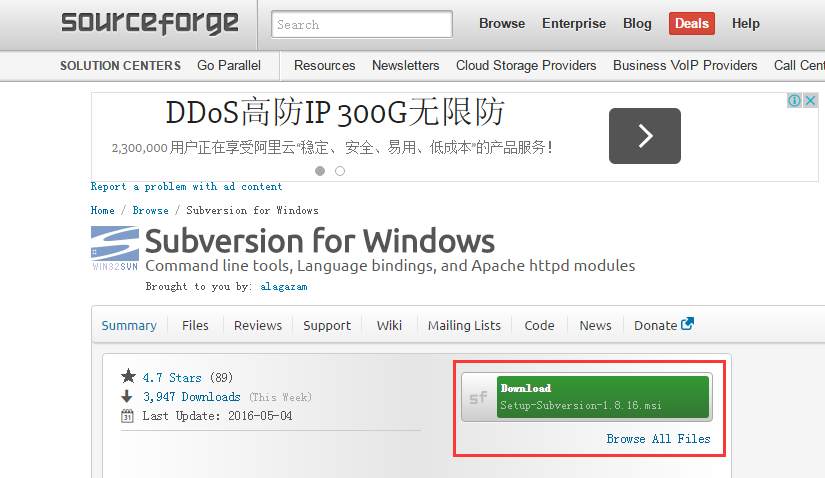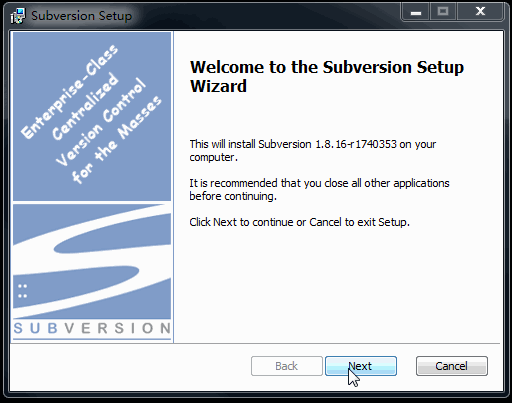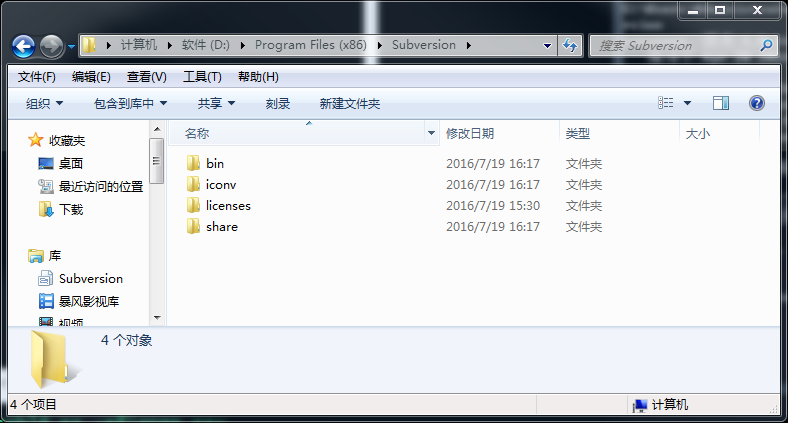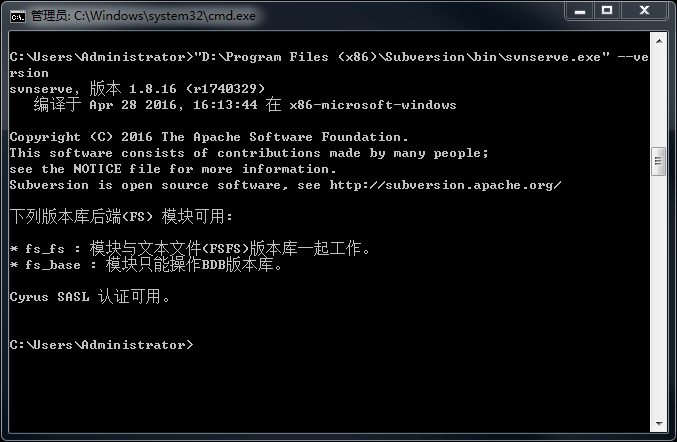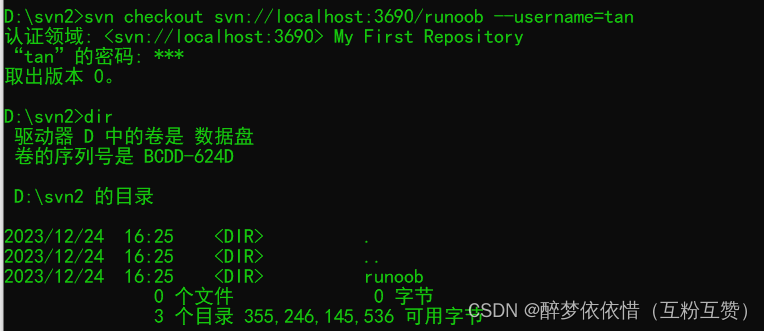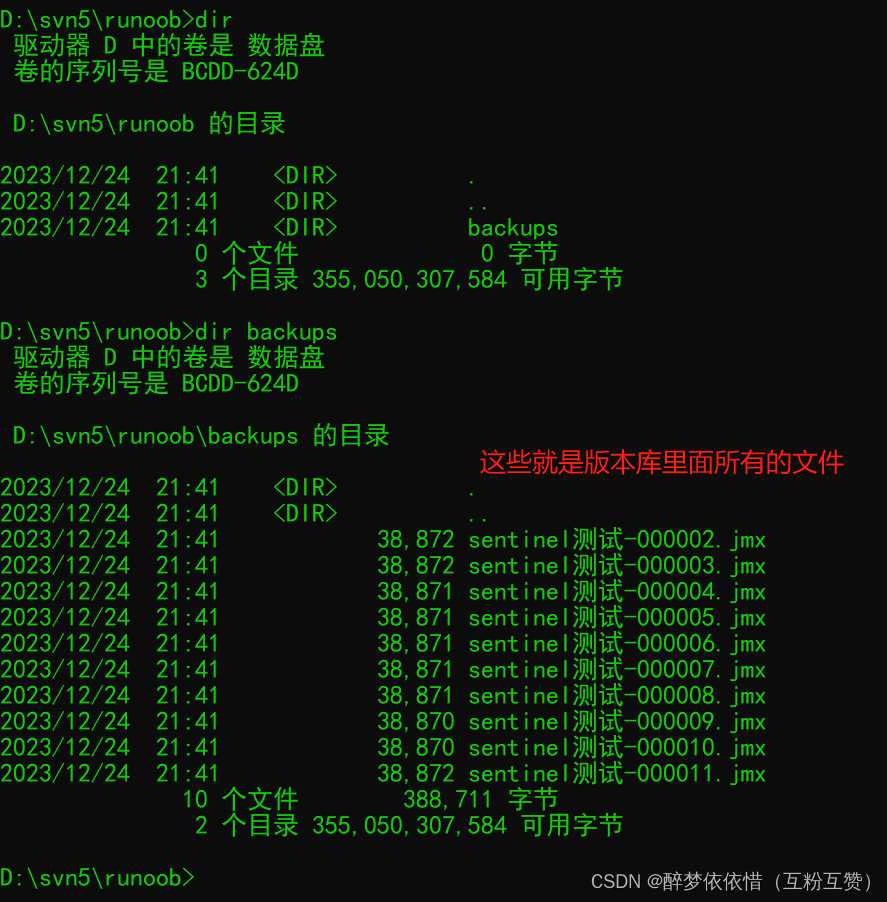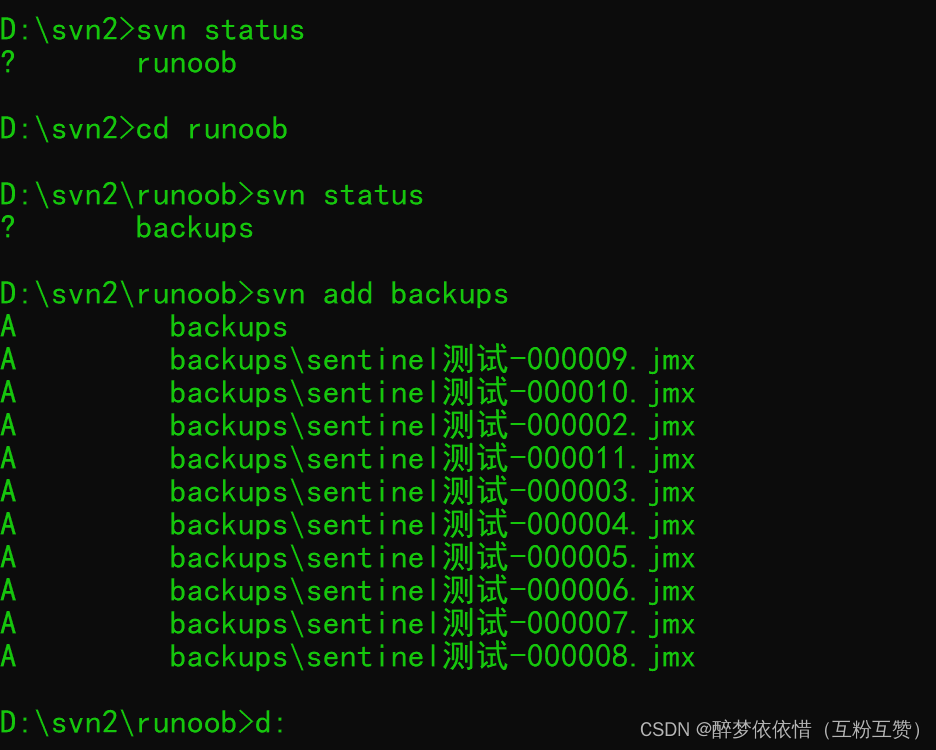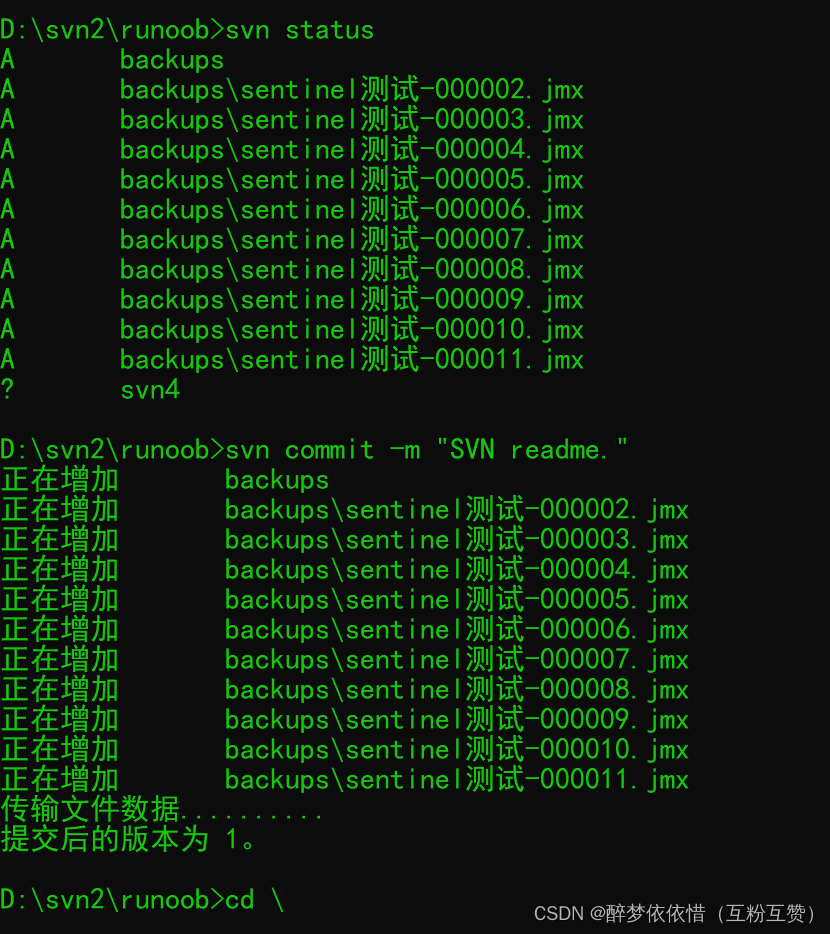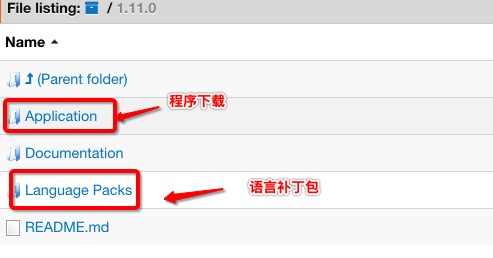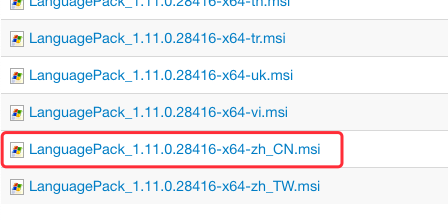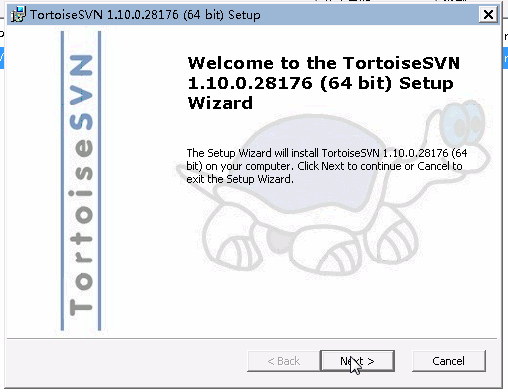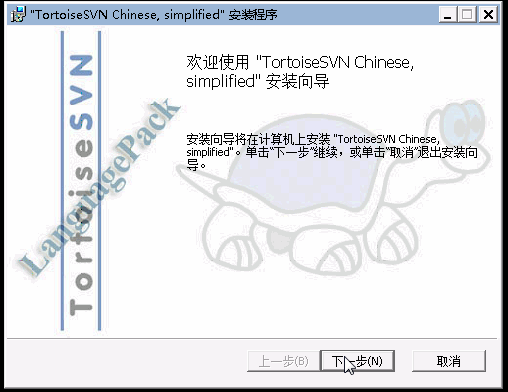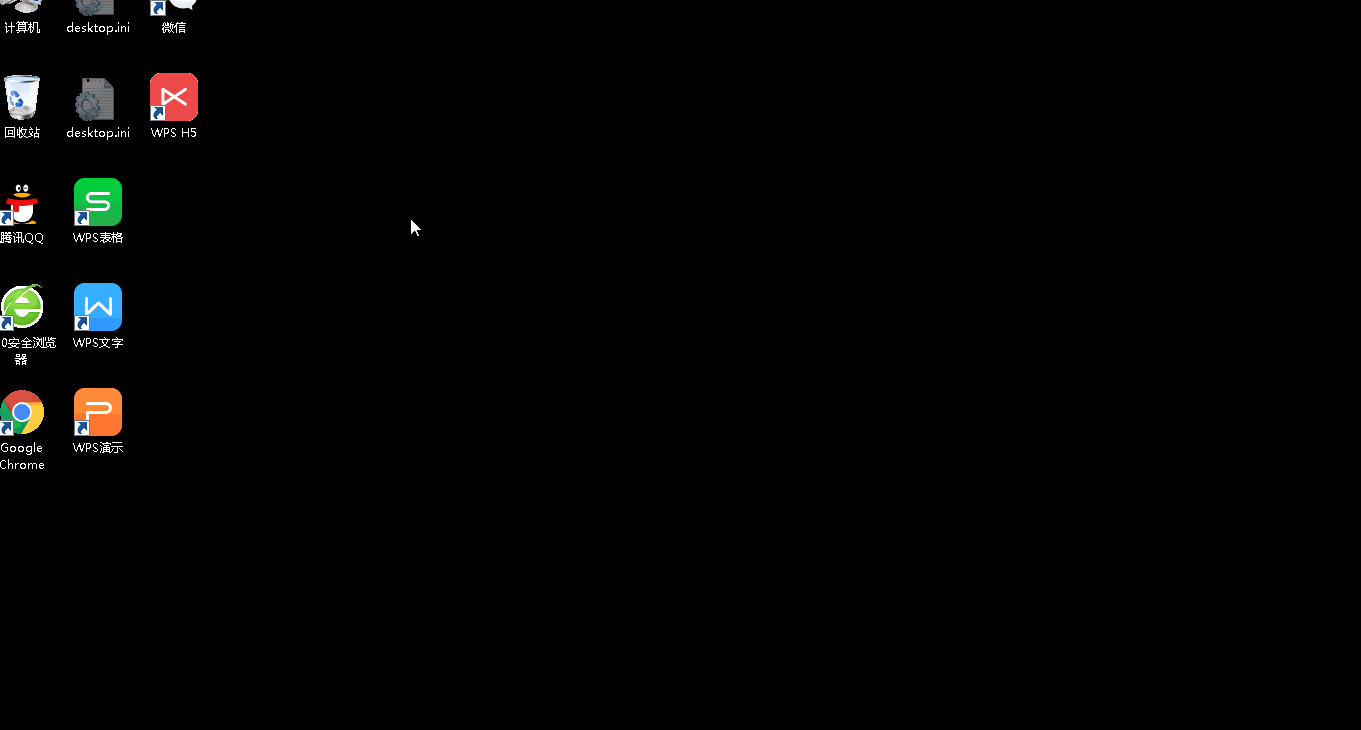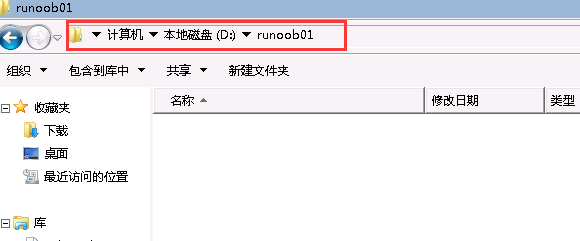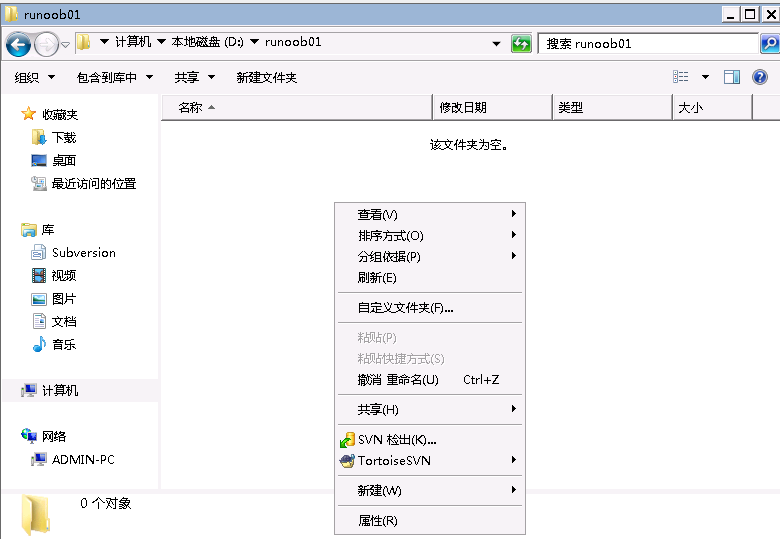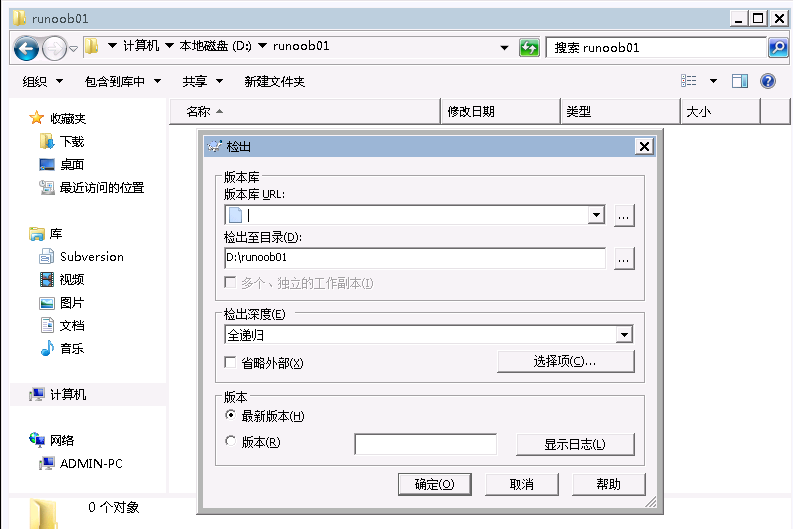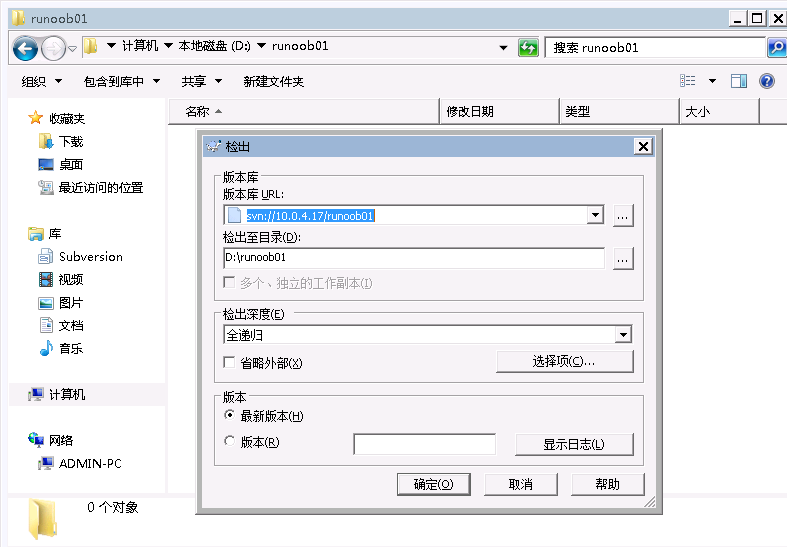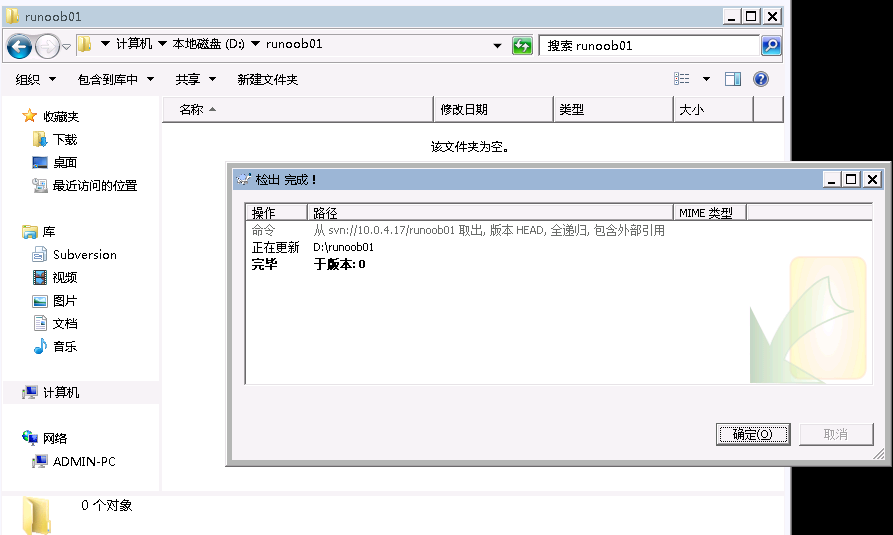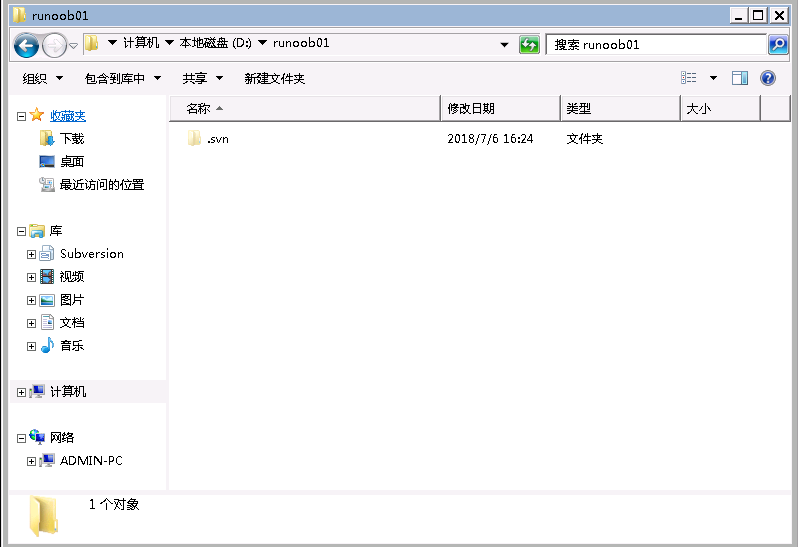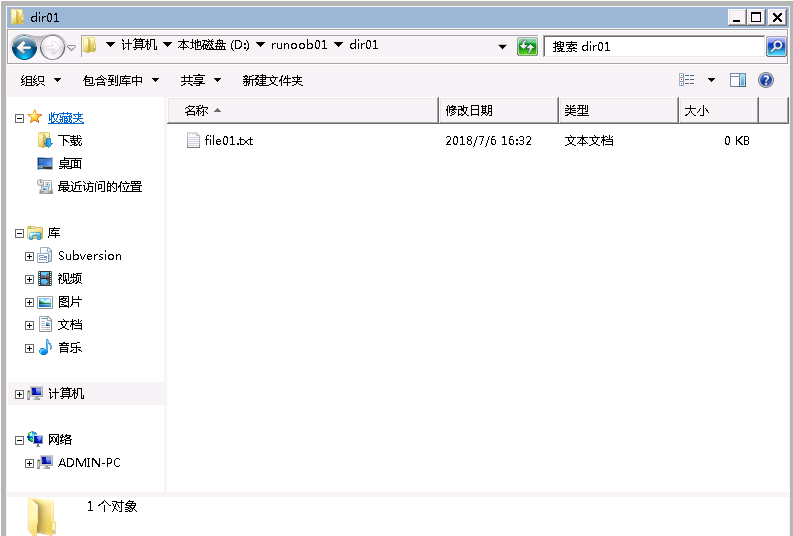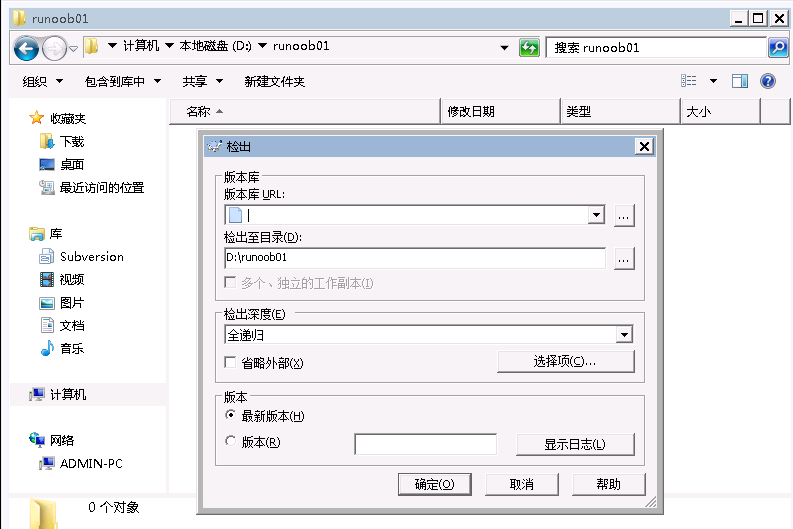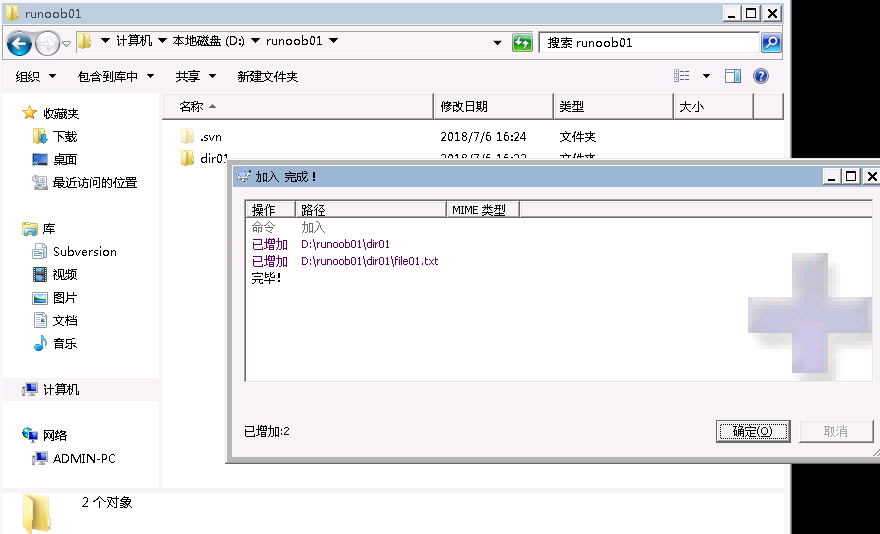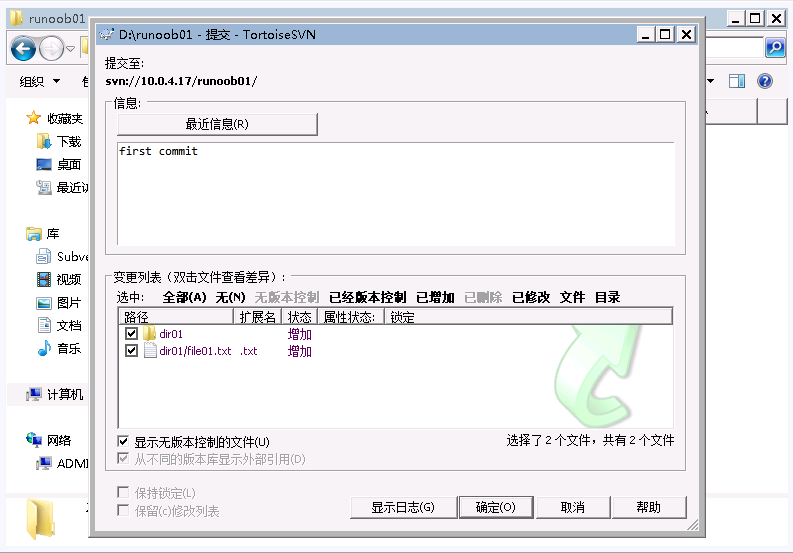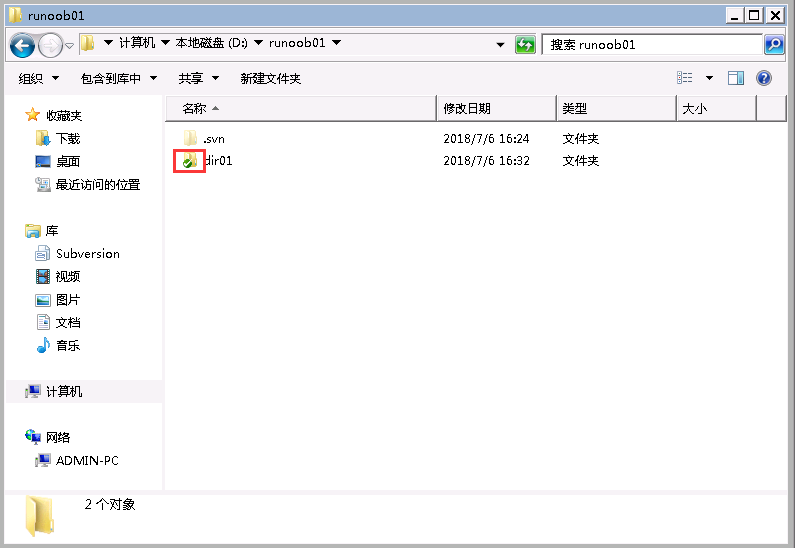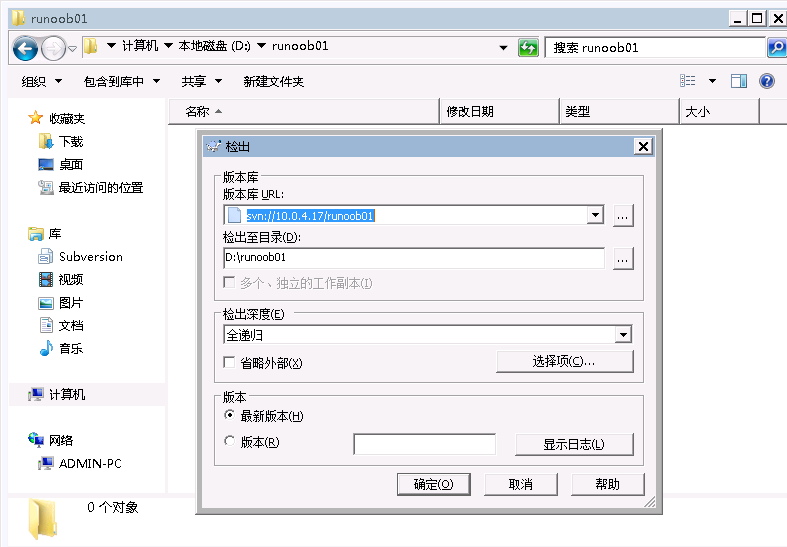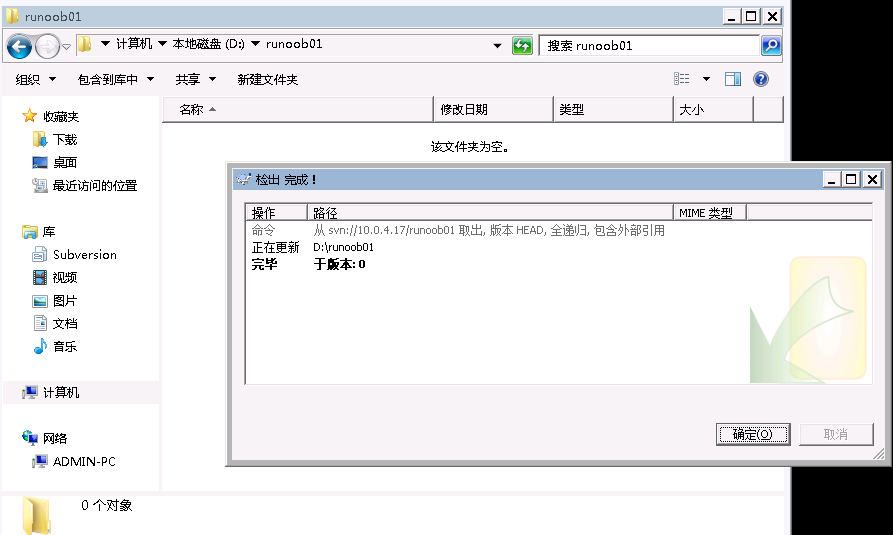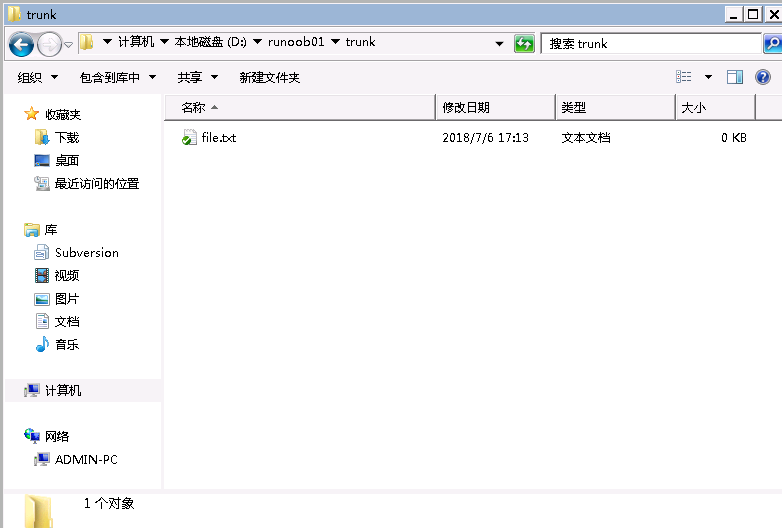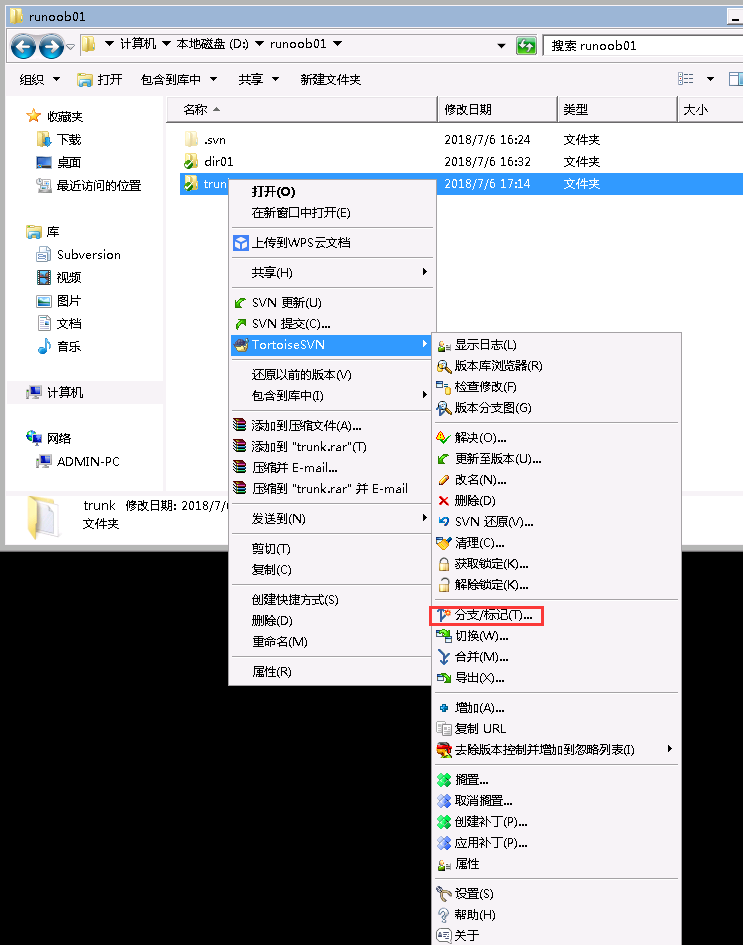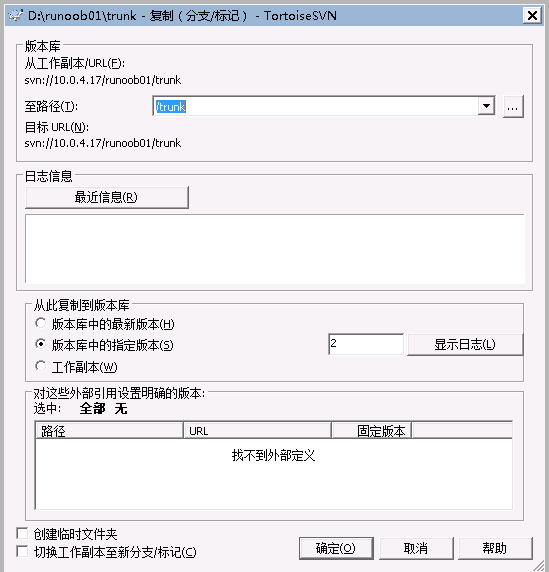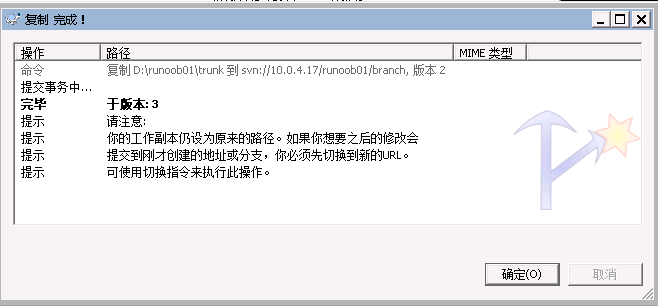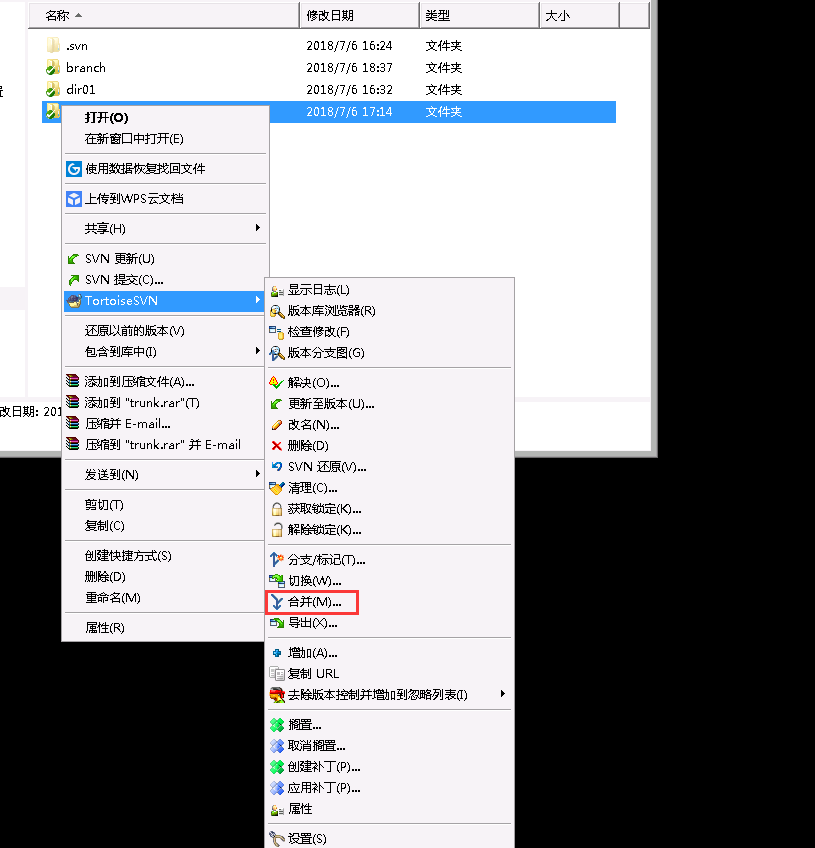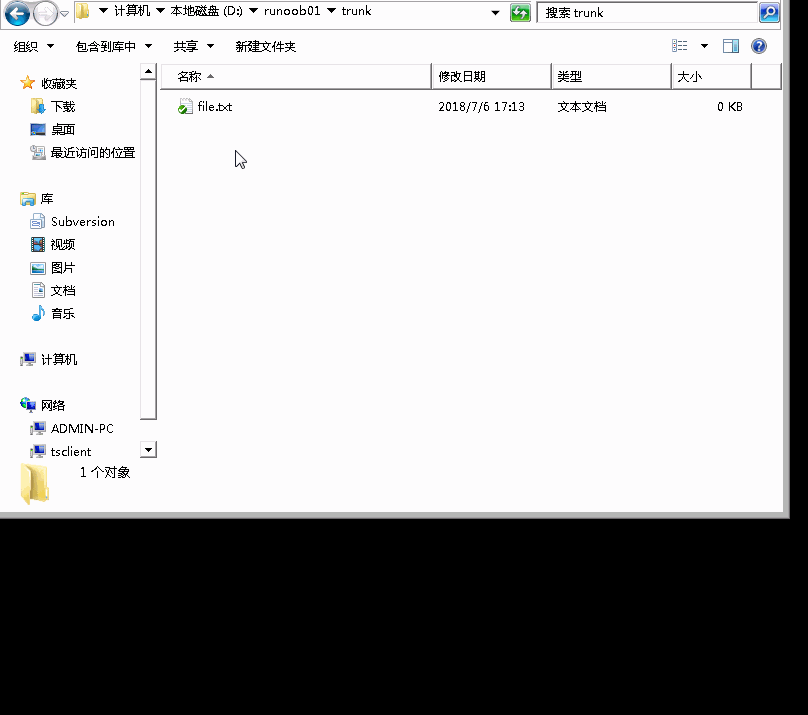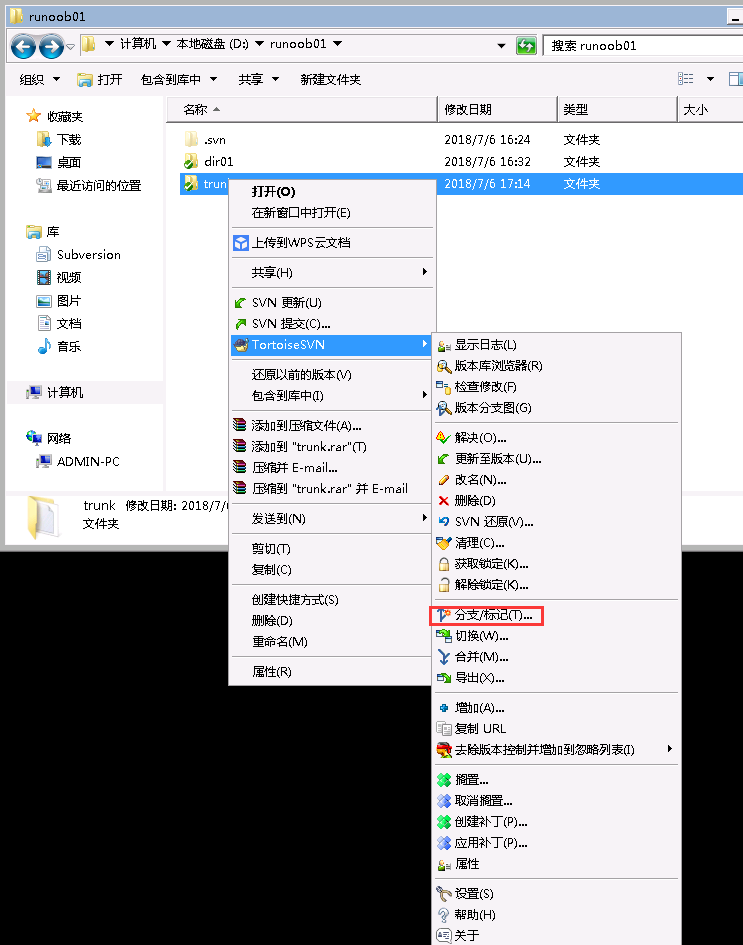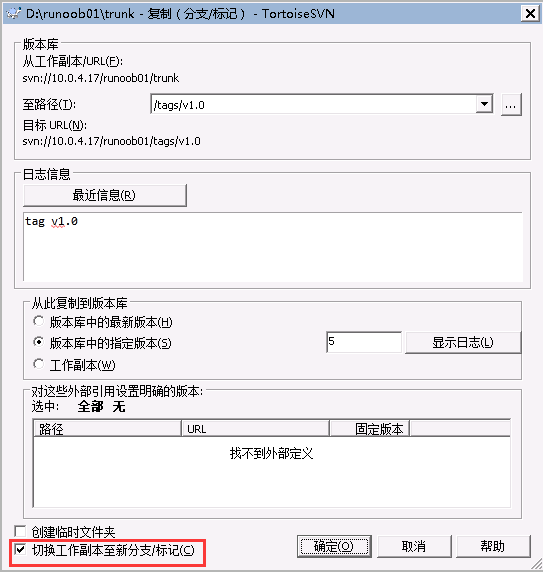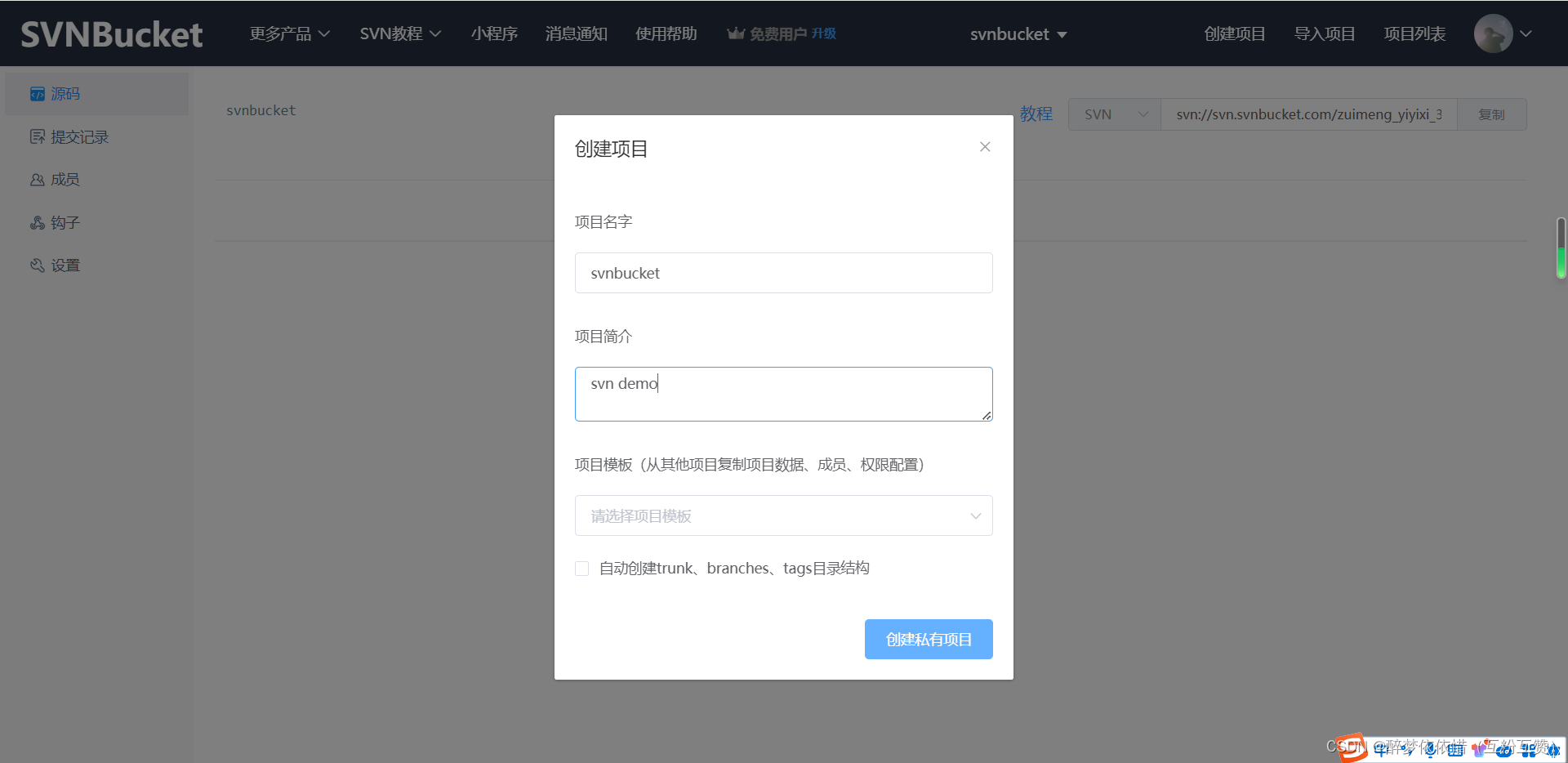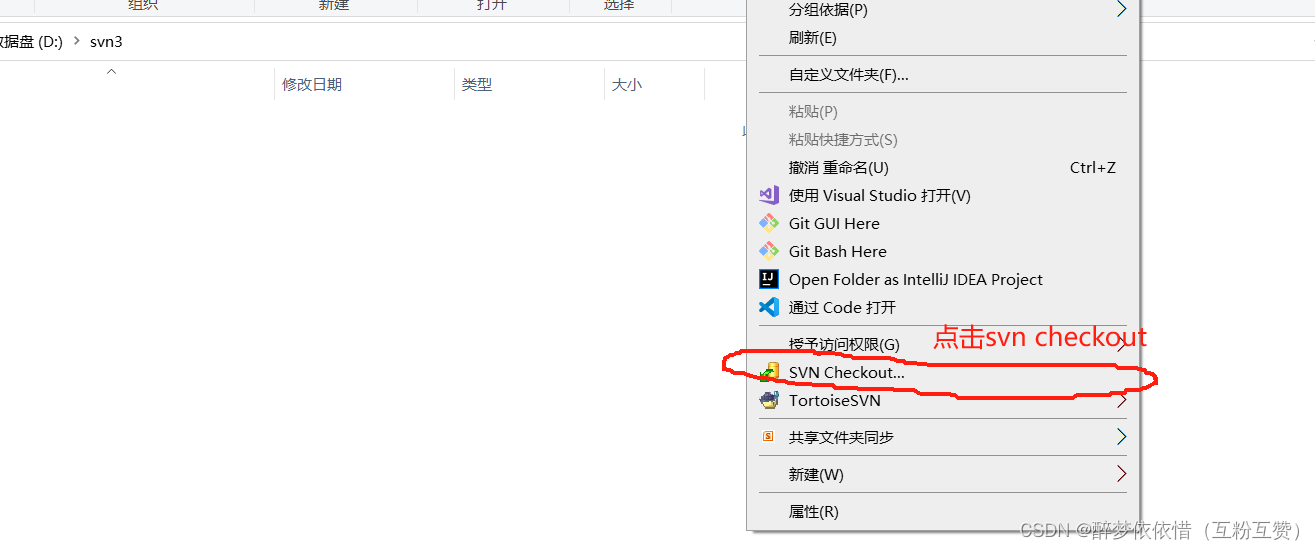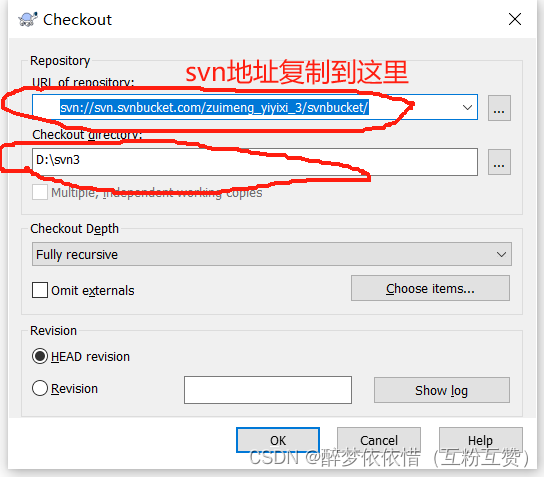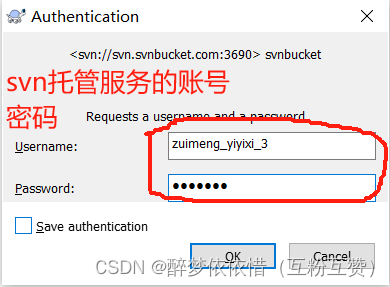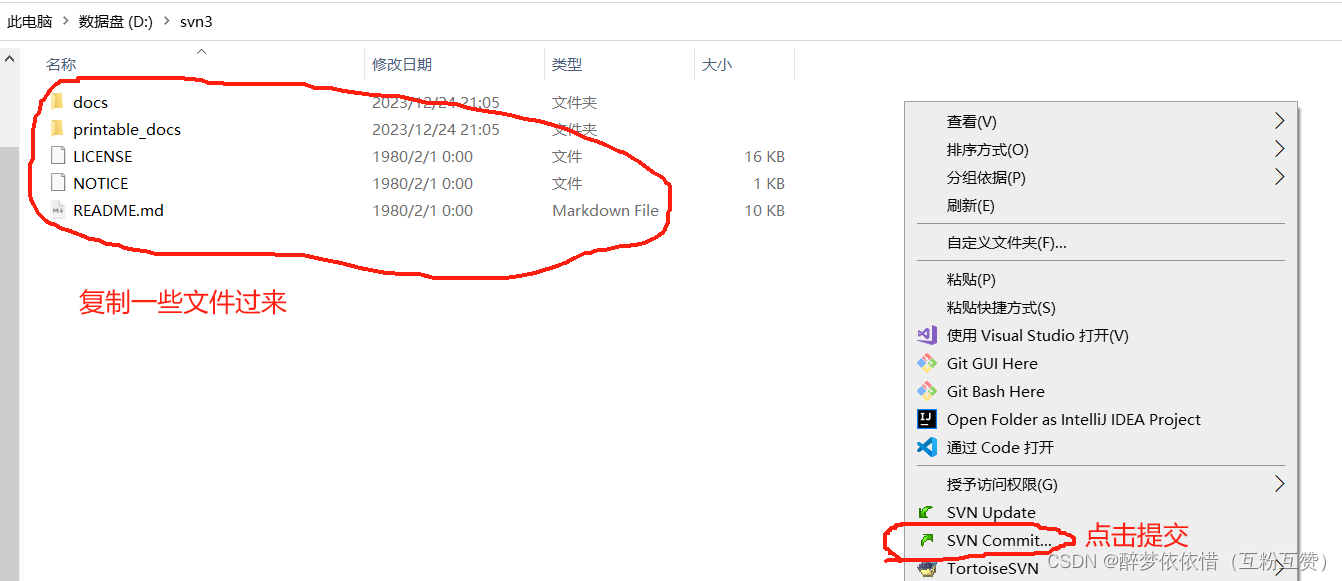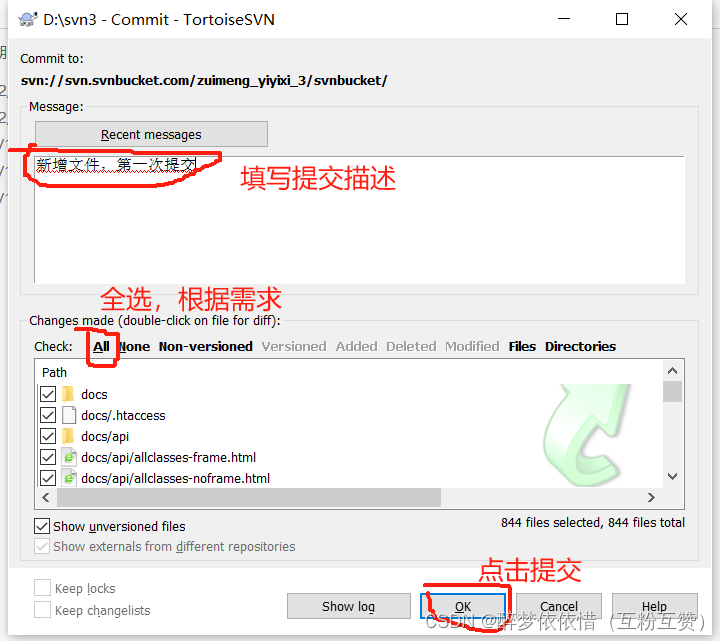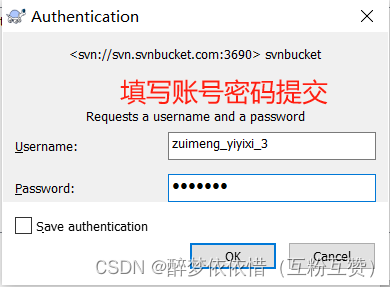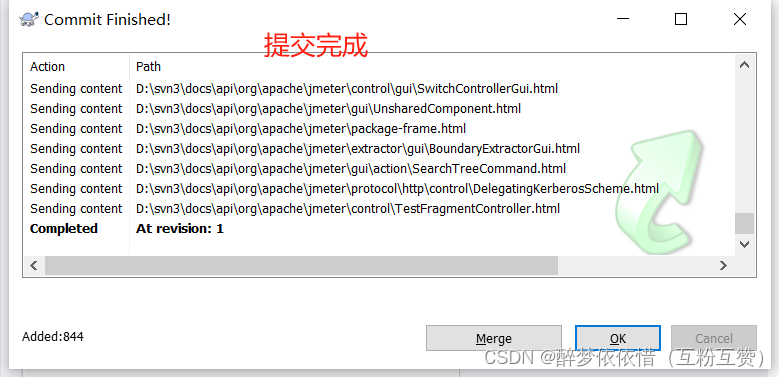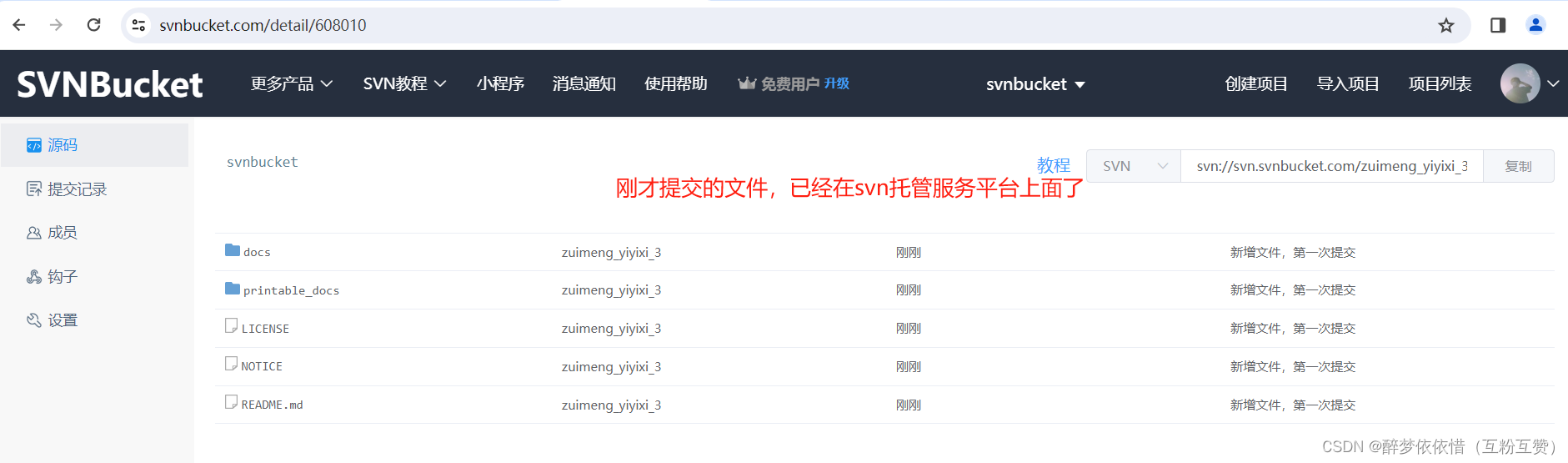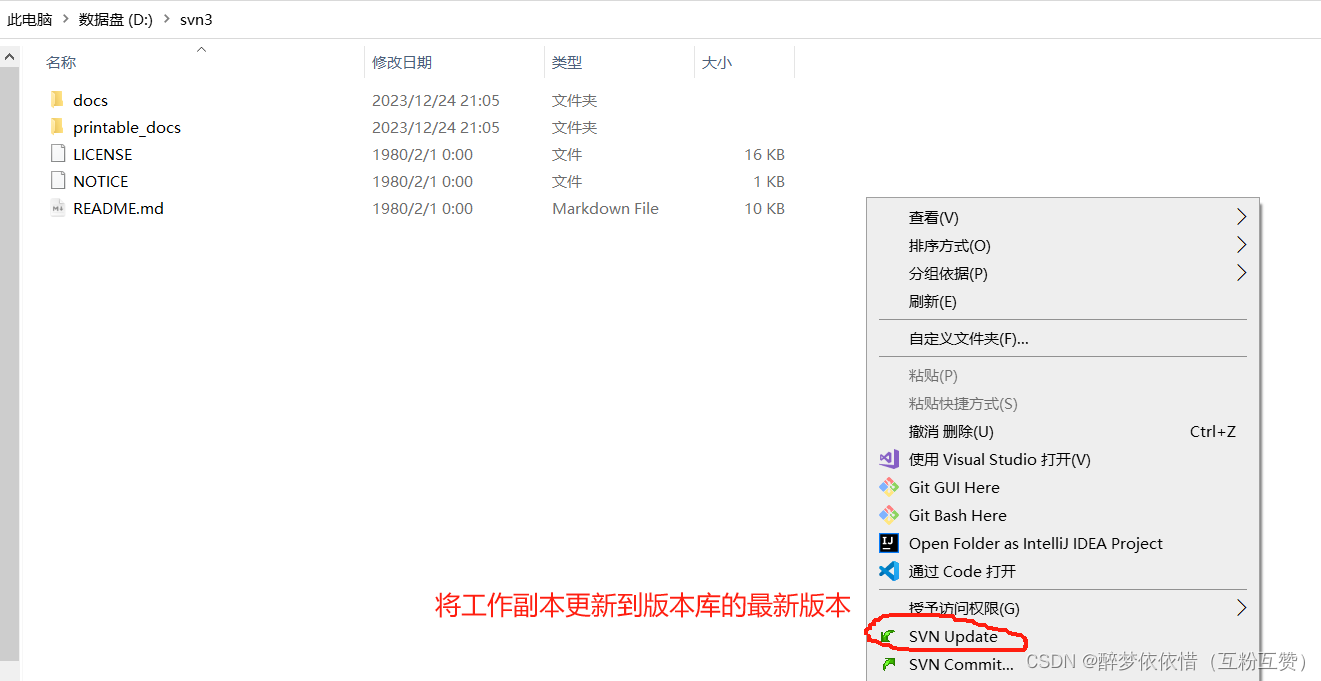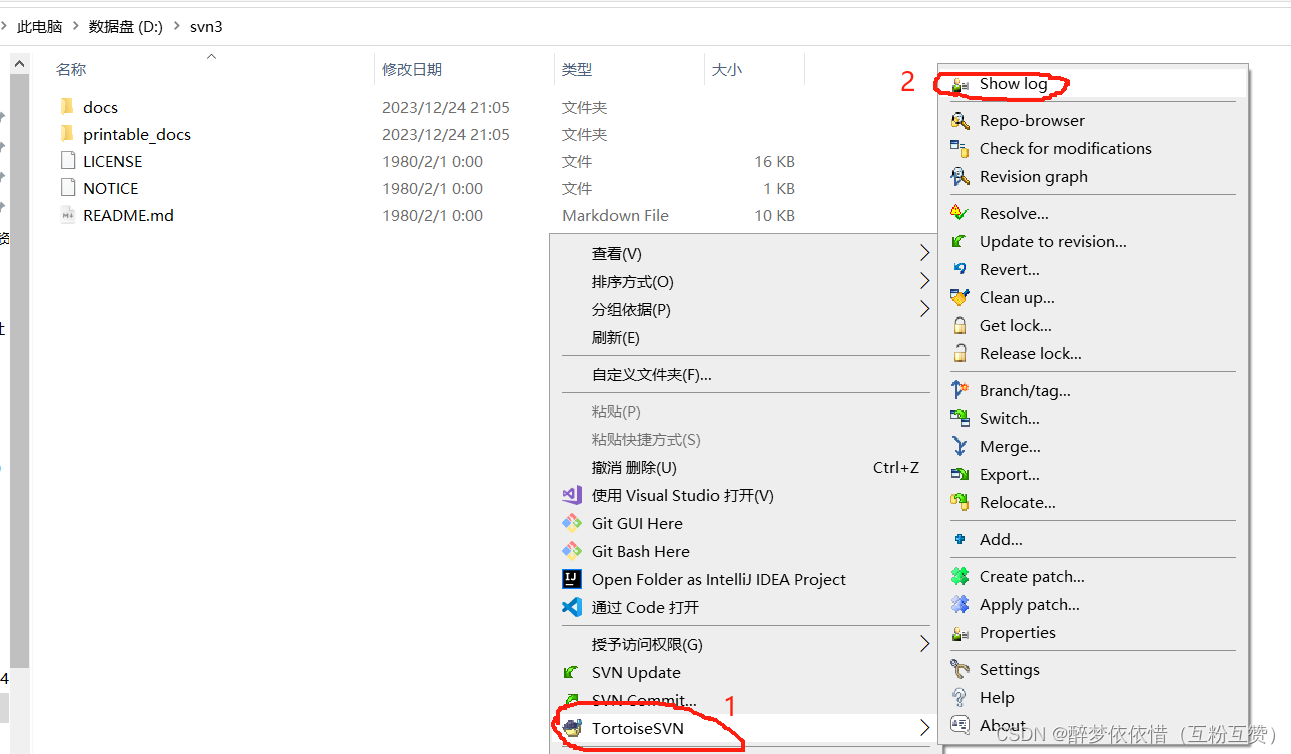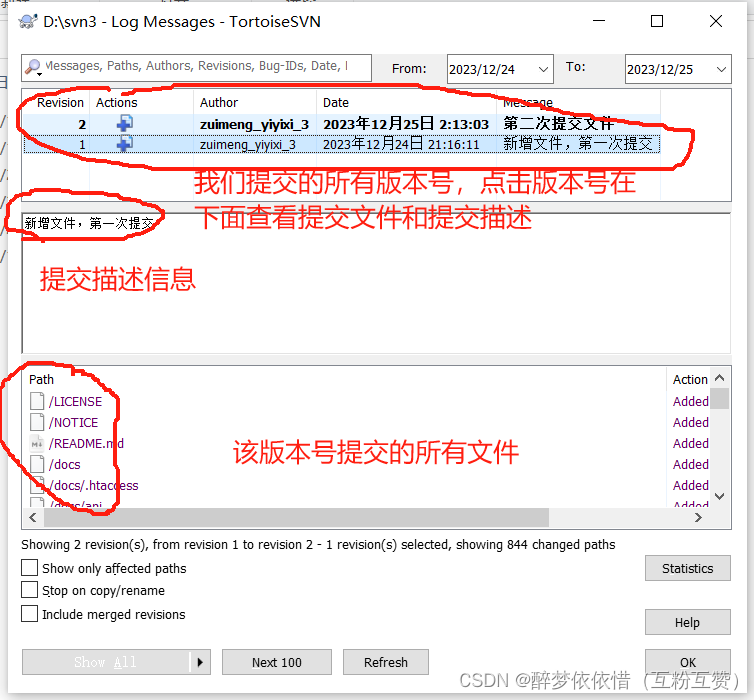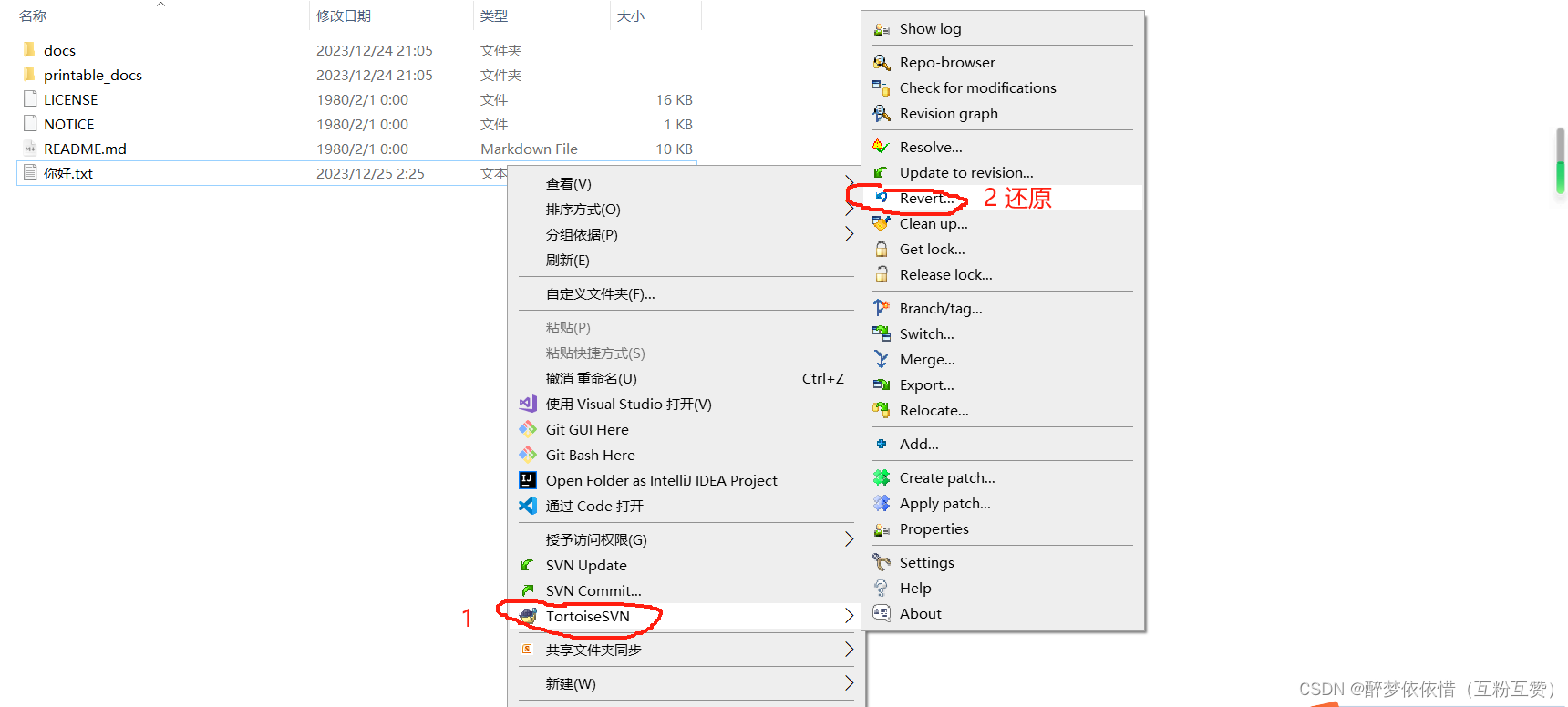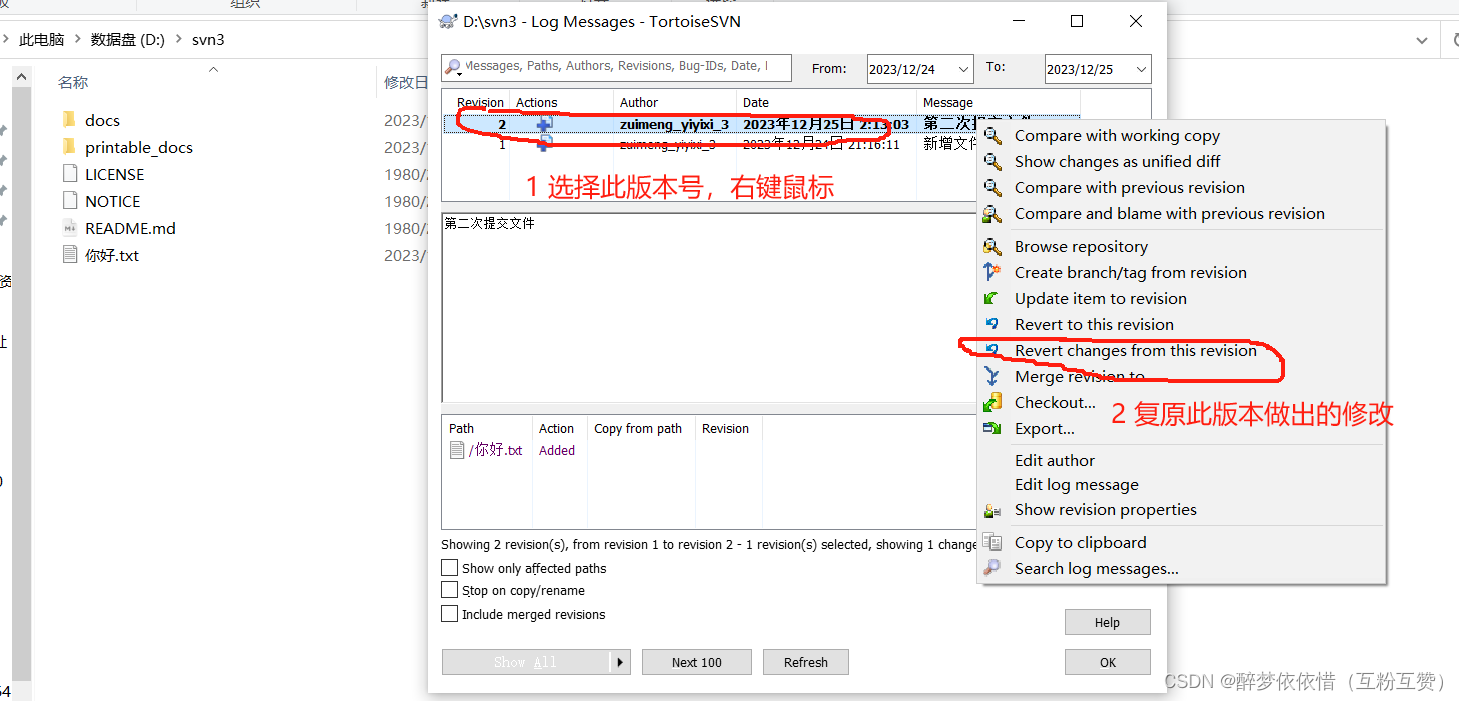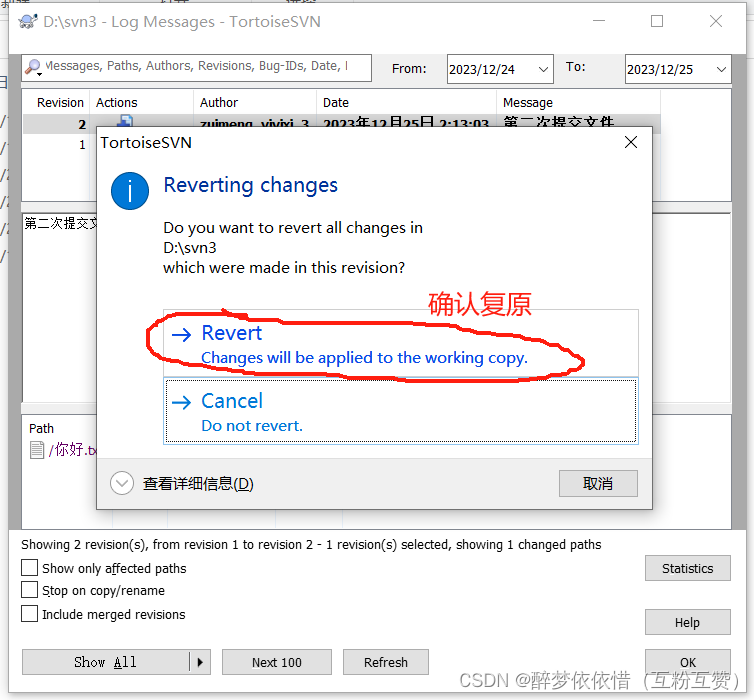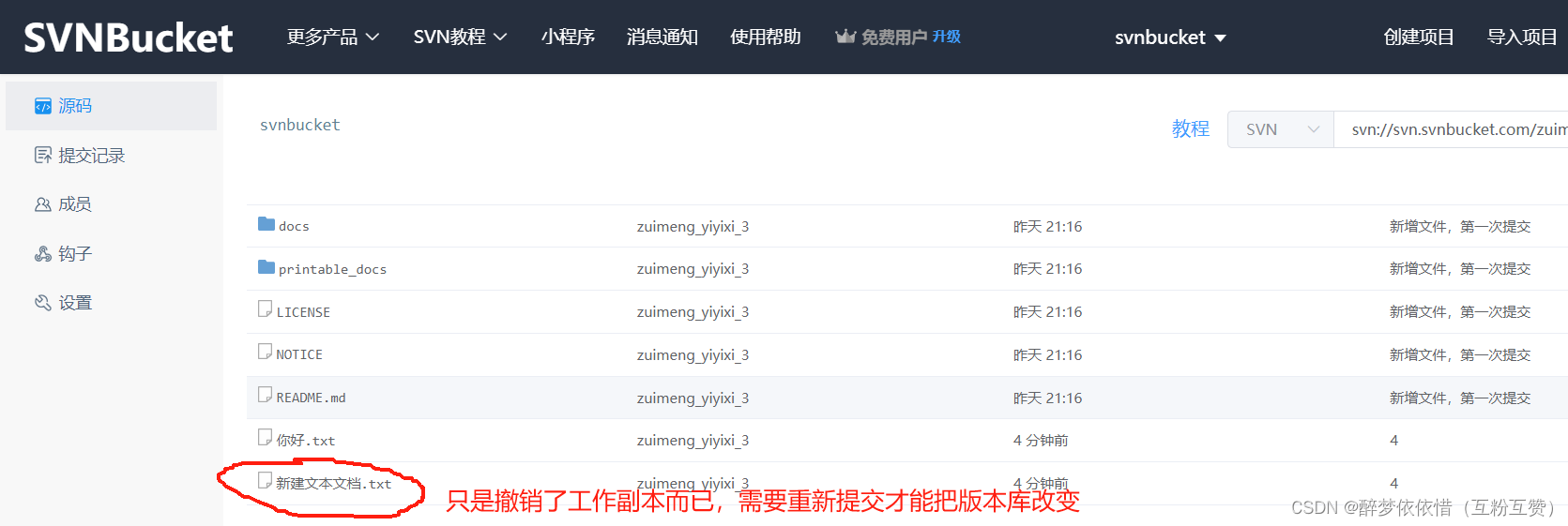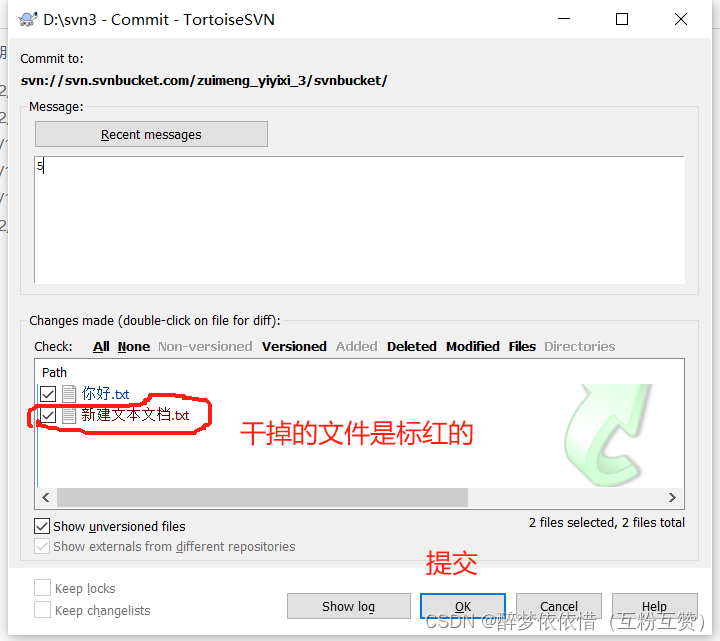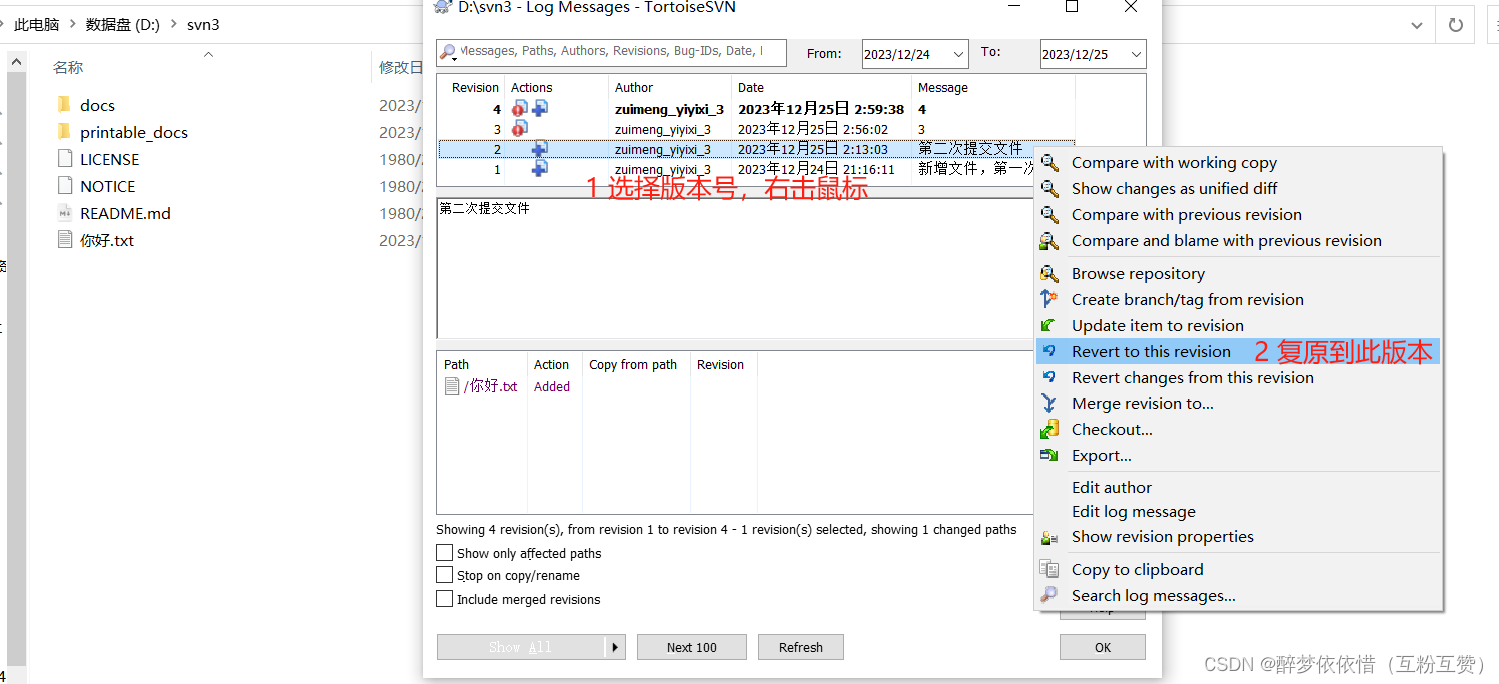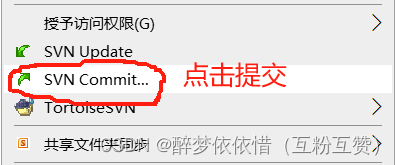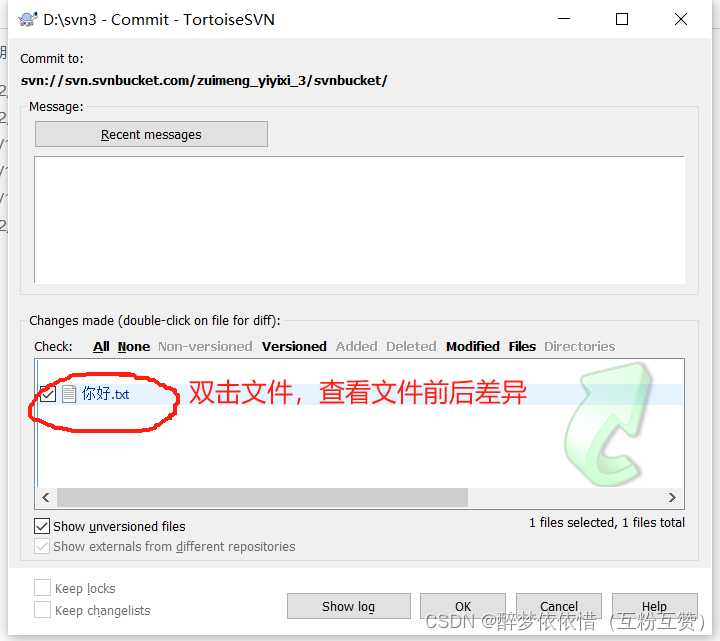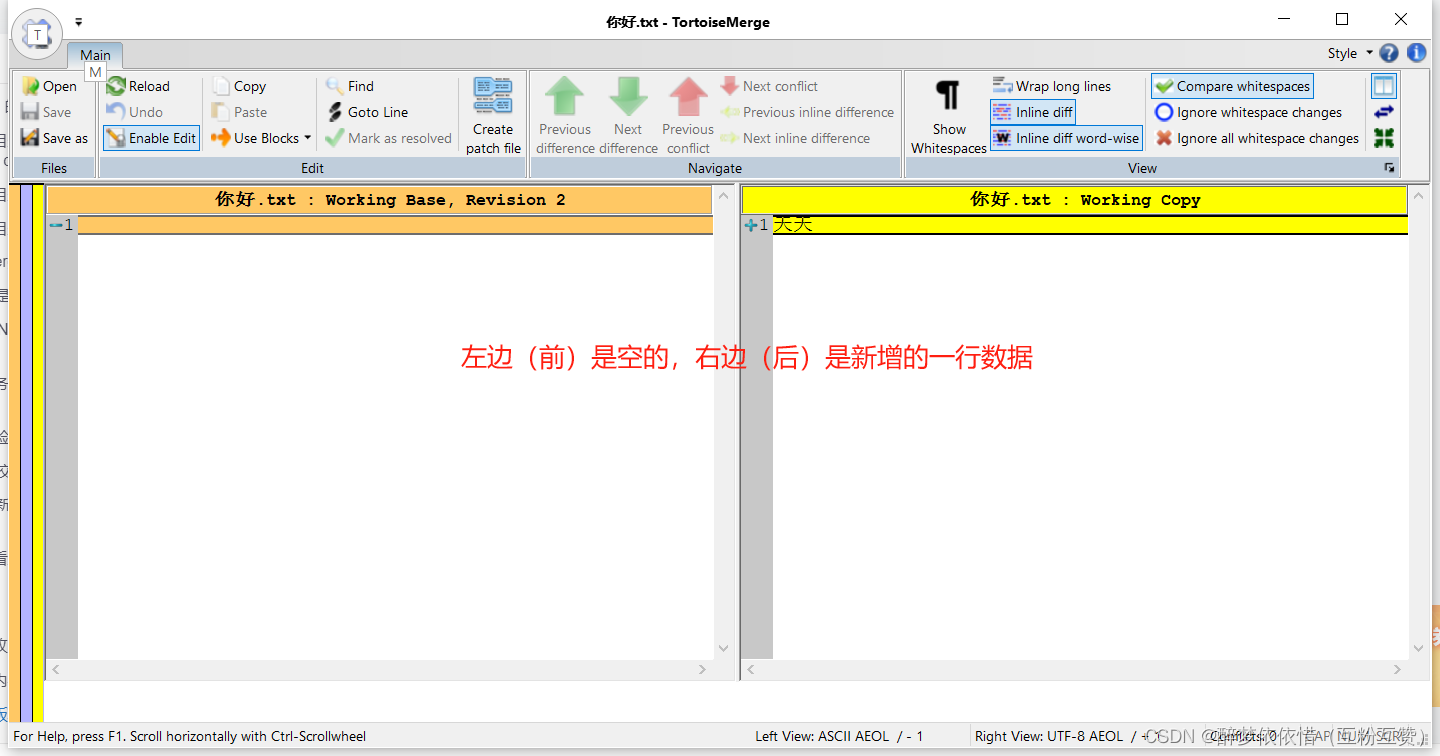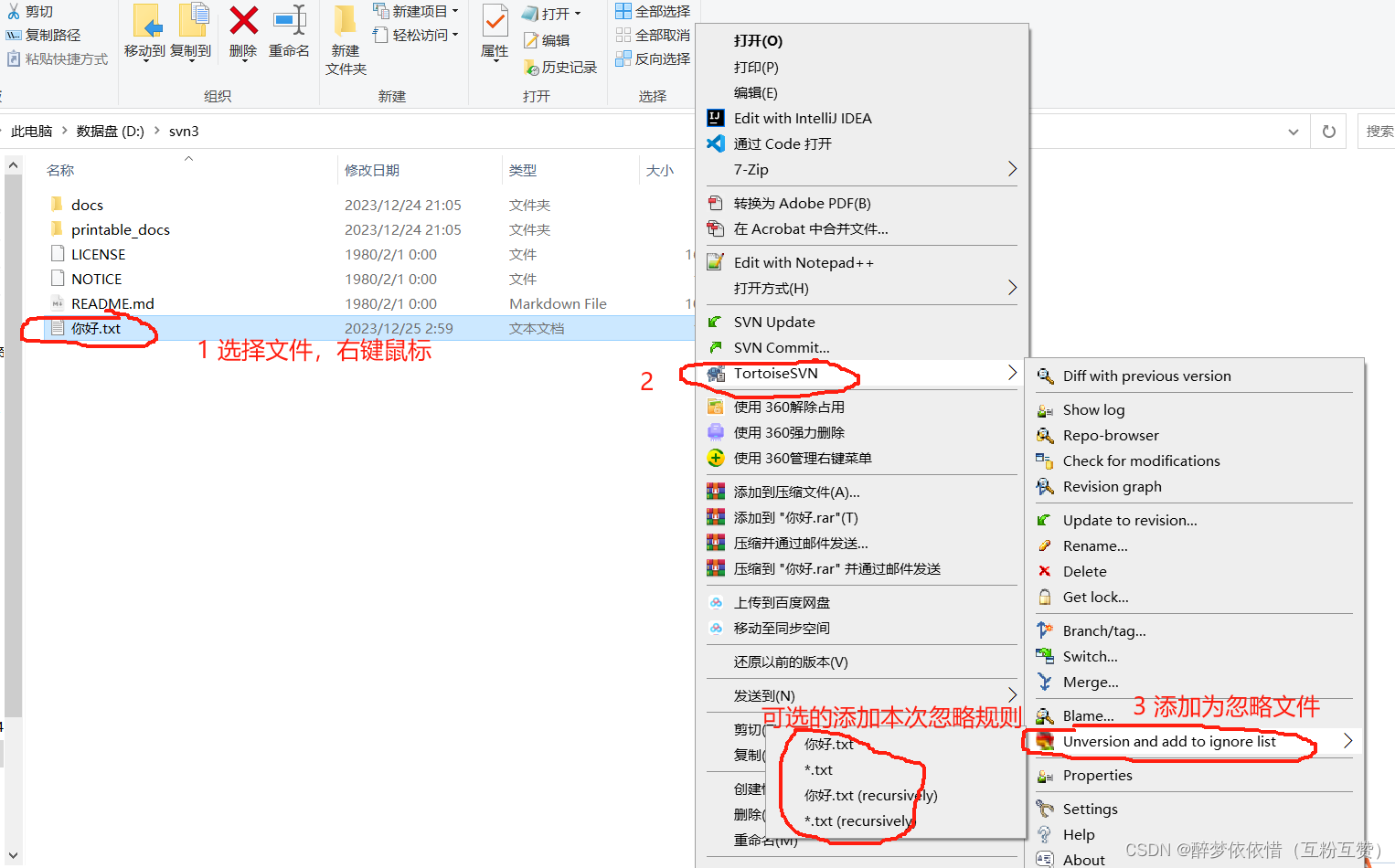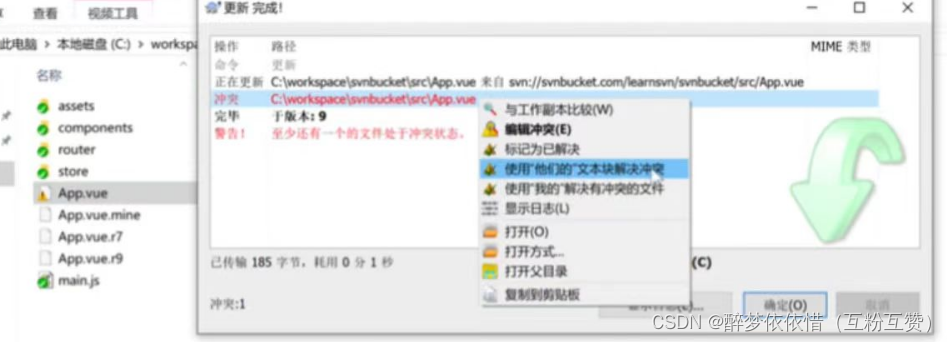61.SVN版本控制系统
SVN(Subversion)是一种集中式版本控制系统,它有一个中央仓库用于存储代码库的完整历史记录。相对于分布式版本控制系统(例如 Git),SVN 不支持本地仓库。
一、SVN 安装。
(1)在windows下安装 SVN
1、准备svn的安装文件
下载地址:Subversion for Windows download | SourceForge.net
2、下载完成后,在相应的盘符中会有一个Setup-Subversion-1.8.16.msi的文件,目前最新的版本是1.8.16, 这里就使用这个版本。然后双击安装文件进行安装。我们指定安装在D:\Program Files (x86)\Subversion目录里。
3、查看目录结构
把svn安装目录里的bin目录添加到path路径中,在命令行窗口中输入 svnserve --help ,查看安装正常与否。
至此,windows下的SVN安装完成
(2)在CentOS下安装 SVN
大多数 GNU/Linux 发行版系统自带了Subversion ,所以它很有可能已经安装在你的系统上了。可以使用下面命令检查是否安装了。
svn --version如果 Subversion 客户端没有安装,命令将报告svn命令找不到的错误。
[runoob@centos6 ~]$ svn --version bash: svn: command not found我们可以使用 yum install subversion 命令进行安装。
[runoob@centos6 root]$ su - 密码: [root@centos6 ~]# yum install subversion 已加载插件:fastestmirror, security 设置安装进程 Loading mirror speeds from cached hostfile * base: mirrors.aliyun.com * epel: mirrors.neusoft.edu.cn * extras: mirrors.zju.edu.cn * updates: mirrors.aliyun.com 解决依赖关系 --> 执行事务检查 ...安装成功之后,执行 svn --version 命令。
[root@centos6 ~]# svn --version svn,版本 1.6.11 (r934486) 编译于 Aug 17 2015,08:37:43至此,centos下的SVN安装完成。
(3)在Ubuntu下安装 SVN
如果 Subversion 客户端没有安装,命令将报告svn命令找不到的错误。
root@runoob:~# svn --version The program 'svn' is currently not installed. You can install it by typing: apt-get install subversion我们可以使用 apt-get 命令进行安装
root@runoob:~# apt-get install subversion Reading package lists... Done Building dependency tree Reading state information... Done The following packages were automatically installed and are no longer required: augeas-lenses hiera libaugeas0 libxslt1.1 ruby-augeas ruby-deep-merge ruby-json ruby-nokogiri ruby-rgen ruby-safe-yaml ruby-selinux ruby-shadow Use 'apt-get autoremove' to remove them. The following extra packages will be installed: libserf-1-1 libsvn1 ...安装成功之后,执行 svn --version 命令。
root@runoob:~# svn --version svn, version 1.8.13 (r1667537) compiled Sep 8 2015, 14:59:01 on x86_64-pc-linux-gnu至此,Ubuntu下的SVN安装完成。
二、SVN 生命周期。
本章讨论了版本控制系统的生命周期。
创建版本库
版本库相当于一个集中的空间,用于存放开发者所有的工作成果。版本库不仅能存放文件,还包括了每次修改的历史,即每个文件的变动历史。
Create 操作是用来创建一个新的版本库。大多数情况下这个操作只会执行一次。当你创建一个新的版本库的时候,你的版本控制系统会让你提供一些信息来标识版本库,例如创建的位置和版本库的名字。
检出
Checkout 操作是用来从版本库创建一个工作副本。工作副本是开发者私人的工作空间,可以进行内容的修改,然后提交到版本库中。
更新
顾名思义,update 操作是用来更新版本库的。这个操作将工作副本与版本库进行同步。由于版本库是由整个团队共用的,当其他人提交了他们的改动之后,你的工作副本就会过期。
让我们假设 Tom 和 Jerry 是一个项目的两个开发者。他们同时从版本库中检出了最新的版本并开始工作。此时,工作副本是与版本库完全同步的。然后,Jerry 很高效的完成了他的工作并提交了更改到版本库中。
此时 Tom 的工作副本就过期了。更新操作将会从版本库中拉取 Jerry 的最新改动并将 Tom 的工作副本进行更新。
执行变更
当检出之后,你就可以做很多操作来执行变更。编辑是最常用的操作。你可以编辑已存在的文件,例如进行文件的添加/删除操作。
你可以添加文件/目录。但是这些添加的文件目录不会立刻成为版本库的一部分,而是被添加进待变更列表中,直到执行了 commit 操作后才会成为版本库的一部分。
同样地你可以删除文件/目录。删除操作立刻将文件从工作副本中删除掉,但该文件的实际删除只是被添加到了待变更列表中,直到执行了 commit 操作后才会真正删除。
Rename 操作可以更改文件/目录的名字。"移动"操作用来将文件/目录从一处移动到版本库中的另一处。
复查变化
当你检出工作副本或者更新工作副本后,你的工作副本就跟版本库完全同步了。但是当你对工作副本进行一些修改之后,你的工作副本会比版本库要新。在 commit 操作之前复查下你的修改是一个很好的习惯。
Status 操作列出了工作副本中所进行的变动。正如我们之前提到的,你对工作副本的任何改动都会成为待变更列表的一部分。Status 操作就是用来查看这个待变更列表。
Status 操作只是提供了一个变动列表,但并不提供变动的详细信息。你可以用 diff 操作来查看这些变动的详细信息。
修复错误
我们来假设你对工作副本做了许多修改,但是现在你不想要这些修改了,这时候 revert 操作将会帮助你。
Revert 操作重置了对工作副本的修改。它可以重置一个或多个文件/目录。当然它也可以重置整个工作副本。在这种情况下,revert 操作将会销毁待变更列表并将工作副本恢复到原始状态。
解决冲突
合并的时候可能会发生冲突。Merge 操作会自动处理可以安全合并的东西。其它的会被当做冲突。例如,"hello.c" 文件在一个分支上被修改,在另一个分支上被删除了。这种情况就需要人为处理。Resolve 操作就是用来帮助用户找出冲突并告诉版本库如何处理这些冲突。
提交更改
Commit 操作是用来将更改从工作副本到版本库。这个操作会修改版本库的内容,其它开发者可以通过更新他们的工作副本来查看这些修改。
在提交之前,你必须将文件/目录添加到待变更列表中。列表中记录了将会被提交的改动。当提交的时候,我们通常会提供一个注释来说明为什么会进行这些改动。这个注释也会成为版本库历史记录的一部分。Commit 是一个原子操作,也就是说要么完全提交成功,要么失败回滚。用户不会看到成功提交一半的情况。
三、SVN 启动模式(两种启动方式)。
首先,在服务端进行SVN版本库的相关配置
手动新建版本库目录(这里只是创建新的目录,跟svn没啥关系)
mkdir /opt/svn 或者直接创建好版本库的目录也是可以的 mkdir /opt/svn/runoob利用svn命令创建版本库
svnadmin create /opt/svn/runoob使用命令svnserve启动服务
svnserve -d -r 目录 --listen-port 端口号由于-r 配置方式的不一样,SVN启动就可以有两种不同的访问方式
方式一:-r直接指定到版本库(称之为单库svnserve方式)
svnserve -d -r /opt/svn/runoob在这种情况下,一个svnserve只能为一个版本库工作。
authz配置文件中对版本库权限的配置应这样写:
[groups] admin=user1 dev=user2 [/] @admin=rw user2=r使用类似这样的URL:svn://192.168.0.1/ 即可访问runoob版本库
方式二:指定到版本库的上级目录(称之为多库svnserve方式)
svnserve -d -r /opt/svn这种情况,一个svnserve可以为多个版本库工作
authz配置文件中对版本库权限的配置应这样写:
[groups] admin=user1 dev=user2 [runoob:/] @admin=rw user2=r [runoob01:/] @admin=rw user2=r如果此时你还用[/],则表示所有库的根目录,同理,[/src]表示所有库的根目录下的src目录。
使用类似这样的URL:svn://192.168.0.1/runoob 即可访问runoob版本库。
-r:?配置方式决定了版本库访问方式。
--listen-port:?指定SVN监听端口,不加此参数,SVN默认监听3690
四、SVN 创建版本库。
(1)创建版本库。?
使用 svn 命令创建资源库:
[runoob@centos6 ~]# svnadmin create /opt/svn/runoob01 [runoob@centos6 ~]# ll /opt/svn/runoob01/ total 24 drwxr-xr-x 2 root root 4096 2016/08/23 16:31:06 conf drwxr-sr-x 6 root root 4096 2016/08/23 16:31:06 db -r--r--r-- 1 root root 2 2016/08/23 16:31:06 format drwxr-xr-x 2 root root 4096 2016/08/23 16:31:06 hooks drwxr-xr-x 2 root root 4096 2016/08/23 16:31:06 locks -rw-r--r-- 1 root root 229 2016/08/23 16:31:06 README.txt进入 /opt/svn/runoob01/conf 目录,修改默认配置文件配置,包括 svnserve.conf、passwd、authz 配置相关用户和权限。
1、svn 服务配置文件 svnserve.conf
svn 服务配置文件为版本库目录中的文件 conf/svnserve.conf。该文件仅由一个 [general] 配置段组成。
[general] anon-access = none auth-access = write password-db = /home/svn/passwd authz-db = /home/svn/authz realm = tiku
anon-access:?控制非鉴权用户访问版本库的权限,取值范围为 "write"、"read" 和 "none"。 即 "write" 为可读可写,"read" 为只读,"none" 表示无访问权限,默认值:read。
auth-access:?控制鉴权用户访问版本库的权限。取值范围为 "write"、"read" 和 "none"。 即"write"为可读可写,"read"为只读,"none"表示无访问权限,默认值:write。
authz-db:?指定权限配置文件名,通过该文件可以实现以路径为基础的访问控制。 除非指定绝对路径,否则文件位置为相对conf目录的相对路径,默认值:authz。
realm:?指定版本库的认证域,即在登录时提示的认证域名称。若两个版本库的认证域相同,建议使用相同的用户名口令数据文件。默认值:一个UUID(Universal Unique IDentifier,全局唯一标示)。
2、用户名口令文件 passwd
用户名口令文件由 svnserve.conf 的配置项 password-db 指定,默认为 conf 目录中的 passwd。该文件仅由一个 [users] 配置段组成。
[users] 配置段的配置行格式如下:
<用户名> = <口令>[users] admin = admin thinker = 1234563、权限配置文件
权限配置文件由 svnserve.conf 的配置项 authz-db 指定,默认为 conf 目录中的 authz。该配置文件由一个 [groups] 配置段和若干个版本库路径权限段组成。
[groups]配置段中配置行格式如下:
<用户组> = <用户列表>版本库路径权限段的段名格式如下:
[<版本库名>:<路径>][groups] g_admin = admin,thinker [admintools:/] @g_admin = rw * = [test:/home/thinker] thinker = rw * = r本例是使用?svnserve -d -r /opt/svn?以多库 svnserve 方式启动 SVN,所以 URL:svn://192.168.0.1/runoob01。
(2)服务端配置svnserve.confi、password、authz文件。?
这几个文件初始状态都是注释的,需要把注释删除,前面的空格也要删除。?
修改 SVN 的配置文件需要按照特定的格式进行编辑。下面是对每个配置文件的简单说明以及如何进行修改的步骤:
svnserve.conf:
- 打开 svnserve.conf 文件,一般位于 SVN 服务器的存储目录下。
- 寻找并修改以下常见配置项:
anon-access:指定匿名用户的访问权限,可以设置为?none(禁止匿名访问)或?read(只读访问)。auth-access:指定授权用户的访问权限,可以设置为?write(可写访问)或?read(只读访问)。password-db:指定 passwd 文件的路径,确保该路径与实际的 passwd 文件相对应。authz-db:指定 authz 文件的路径,确保该路径与实际的 authz 文件相对应。realm:指定认证域的名称,可以根据需要进行修改。- 保存并关闭文件。
passwd:
- 打开 passwd 文件,一般位于 SVN 服务器的存储目录下。
- 按照以下格式添加用户的认证信息:
[users] username = password其中,username?是要添加的用户名,password?是该用户的密码。你可以根据需要添加多个用户的认证信息。- 保存并关闭文件。
authz:
- 打开 authz 文件,一般位于 SVN 服务器的存储目录下。
- 按照以下格式定义用户对不同路径的访问权限:
在这个示例中,我们定义了两个用户组:[groups] admin = alice, bob developers = charlie, david [/] @admin = rw [projectA:/] @developers = rw alice = r [projectB:/] @developers = rw bob = radmin和developers。/表示根路径,projectA和projectB是具体的项目路径。admin组拥有对根路径的读写权限,developers组以及alice和bob用户对各自项目路径有读写和只读权限。- 保存并关闭文件。
在修改完配置文件后,重启 SVN 服务器以使更改生效。请务必谨慎修改这些文件,并确保你对配置项的修改与你的安全和访问需求相符合。
(3)报错解决。
报错如下:
或者
解决方法:
都是因为修改svnserve.conf或者authz或者password文件时,打开注释时,配置的前面有空格,修改后即可。
(4)svnserve.conf、authz、password文件内容(本次学习所修改的配置)。
svnserve.conf文件:
[general] anon-access = none auth-access = write password-db = passwd authz-db = authz # groups-db = groups realm = My First Repository # force-username-case = none # hooks-env = hooks-env [sasl] # use-sasl = true # min-encryption = 0 # max-encryption = 256?authz文件:
[aliases] # joe = /C=XZ/ST=Dessert/L=Snake City/O=Snake Oil, Ltd./OU=Research Institute/CN=Joe Average [groups] admin = admin,tan [/] @admin = rw [runoob:/] @admin = rwpassword文件:
[users] admin = admin tan = 123
五、SVN的基础操作。
(1)SVN 检出操作。
下面是还没人提交文件到版本库,所以检出的只有一个空版本库目录。
下面的是我已经提交一些文件到版本库了,所以再次检出是有文件的。
?所有的文件是指提交的那些文件。
SVN 检出操作
上一章中,我们创建了版本库runoob01,URL为svn://192.168.0.1/runoob01,svn用户user01有读写权限。
我们就可以通过这个URL在客户端对版本库进行检出操作。
svn checkout http://svn.server.com/svn/project_repo --username=user01 以上命令将产生如下结果:
root@runoob:~/svn# svn checkout svn://192.168.0.1/runoob01 --username=user01 A runoob01/trunk A runoob01/branches A runoob01/tags Checked out revision 1.检出成功后在当前目录下生成runoob01副本目录。查看检出的内容
root@runoob:~/svn# ll runoob01/ total 24 drwxr-xr-x 6 root root 4096 Jul 21 19:19 ./ drwxr-xr-x 3 root root 4096 Jul 21 19:10 ../ drwxr-xr-x 2 root root 4096 Jul 21 19:19 branches/ drwxr-xr-x 4 root root 4096 Jul 21 19:19 .svn/ drwxr-xr-x 2 root root 4096 Jul 21 19:19 tags/ drwxr-xr-x 2 root root 4096 Jul 21 19:19 trunk/你想查看更多关于版本库的信息,执行 info 命令。
(2)?SVN 解决冲突。
版本冲突原因:
假设 A、B 两个用户都在版本号为 100 的时候,更新了 kingtuns.txt 这个文件,A 用户在修改完成之后提交 kingtuns.txt 到服务器, 这个时候提交成功,这个时候 kingtuns.txt 文件的版本号已经变成 101 了。同时B用户在版本号为 100 的 kingtuns.txt 文件上作修改, 修改完成之后提交到服务器时,由于不是在当前最新的 101 版本上作的修改,所以导致提交失败。
我们已在本地检出 runoob01 库,下面我们将实现版本冲突的解决方法。
我们发现 HelloWorld.html 文件存在错误,需要修改文件并提交到版本库中。
我们将 HelloWorld.html 的内容修改为 "HelloWorld! https://www.runoob.com/"。
root@runoob:~/svn/runoob01/trunk# cat HelloWorld.html HelloWorld! http://www.runoob.com/用下面的命令查看更改:
root@runoob:~/svn/runoob01/trunk# svn diff Index: HelloWorld.html =================================================================== --- HelloWorld.html (revision 5) +++ HelloWorld.html (working copy) @@ -1,2 +1 @@ -HelloWorld! http://www.runoob.com/ +HelloWorld! http://www.runoob.com/!尝试使用下面的命令来提交他的更改:
root@runoob:~/svn/runoob01/trunk# svn commit -m "change HelloWorld.html first" Sending HelloWorld.html Transmitting file data .svn: E160028: Commit failed (details follow): svn: E160028: File '/trunk/HelloWorld.html' is out of date这时我发现提交失败了。
因为此时,HelloWorld.html 已经被 user02 修改并提交到了仓库。Subversion 不会允许 user01(本例使用的 svn 账号)提交更改,因为 user02 已经修改了仓库,所以我们的工作副本已经失效。
为了避免两人的代码被互相覆盖,Subversion 不允许我们进行这样的操作。所以我们在提交更改之前必须先更新工作副本。所以使用 update 命令,如下:
root@runoob:~/svn/runoob01/trunk# svn update Updating '.': C HelloWorld.html Updated to revision 6. Conflict discovered in file 'HelloWorld.html'. Select: (p) postpone, (df) show diff, (e) edit file, (m) merge, (mc) my side of conflict, (tc) their side of conflict, (s) show all options: mc Resolved conflicted state of 'HelloWorld.html' Summary of conflicts: Text conflicts: 0 remaining (and 1 already resolved)这边输入"mc",以本地的文件为主。你也可以使用其选项对冲突的文件进行不同的操作。
默认是更新到最新的版本,我们也可以指定更新到哪个版本
svn update -r6此时工作副本是和仓库已经同步,可以安全地提交更改了
root@runoob:~/svn/runoob01/trunk# svn commit -m "change HelloWorld.html second" Sending HelloWorld.html Transmitting file data . Committed revision 7.
(3)SVN 提交操作。
在上一章中,我们检出了版本库runoob01,对应的目录放在/home/user01/runoob01中,下面我们针对这个库进行版本控制。
我们在库本版中需要增加一个readme的说明文件。
root@runoob:~/svn/runoob01/trunk# cat readme this is SVN tutorial.查看工作副本中的状态。
root@runoob:~/svn/runoob01/trunk# svn status ? readme此时 readme的状态为?,说明它还未加到版本控制中。
将文件readme加到版本控制,等待提交到版本库。
root@runoob:~/svn/runoob01/trunk# svn add readme A readme查看工作副本中的状态
root@runoob:~/svn/runoob01/trunk# svn status A readme此时 readme的状态为A,它意味着这个文件已经被成功地添加到了版本控制中。
为了把 readme 存储到版本库中,使用 commit -m 加上注释信息来提交。
如果你忽略了 -m 选项, SVN会打开一个可以输入多行的文本编辑器来让你输入提交信息。
root@runoob:~/svn/runoob01/trunk# svn commit -m "SVN readme." Adding readme Transmitting file data . Committed revision 8. svn commit -m "SVN readme."
(4)SVN 版本回退。
svn revert readme命令用于撤销对文件或目录的修改,恢复到最新版本的状态。具体来说,svn revert readme将读取最新版本的readme文件内容,并将其恢复到工作副本中,覆盖当前所有的修改。这样可以丢弃本地的修改,还原到最新的代码状态。
当我们想放弃对文件的修改,可以使用?SVN revert?命令。
svn revert 操作将撤销任何文件或目录里的局部更改。
我们对文件 readme 进行修改,查看文件状态。
root@runoob:~/svn/runoob01/trunk# svn status M readme这时我们发现修改错误,要撤销修改,通过 svn revert 文件 readme 回归到未修改状态。
root@runoob:~/svn/runoob01/trunk# svn revert readme Reverted 'readme'再查看状态。
root@runoob:~/svn/runoob01/trunk# svn status root@runoob:~/svn/runoob01/trunk#进行 revert 操作之后,readme 文件恢复了原始的状态。 revert 操作不单单可以使单个文件恢复原状, 而且可以使整个目录恢复原状。恢复目录用 -R 命令,如下。
svn revert -R trunk但是,假如我们想恢复一个已经提交的版本怎么办。
为了消除一个旧版本,我们必须撤销旧版本里的所有更改然后提交一个新版本。这种操作叫做 reverse merge。
首先,找到仓库的当前版本,现在是版本 22,我们要撤销回之前的版本,比如版本 21。
svn merge -r 22:21 readme
(5)SVN 查看历史信息。
通过svn命令可以根据时间或修订号去除过去的版本,或者某一版本所做的具体的修改。以下四个命令可以用来查看svn 的历史:
svn log:?用来展示svn 的版本作者、日期、路径等等。
svn diff:?用来显示特定修改的行级详细信息。
svn cat:?取得在特定版本的某文件显示在当前屏幕。
svn list:?显示一个目录或某一版本存在的文件。
(1)svn log
可以显示所有的信息,如果只希望查看特定的某两个版本之间的信息,可以使用:
root@runoob:~/svn/runoob01/trunk# svn log -r 6:8 ------------------------------------------------------------------------ r6 | user02 | 2016-11-07 02:01:26 +0800 (Mon, 07 Nov 2016) | 1 line change HelloWorld.html first. ------------------------------------------------------------------------ r7 | user01 | 2016-11-07 02:23:26 +0800 (Mon, 07 Nov 2016) | 1 line change HelloWorld.html second ------------------------------------------------------------------------ r8 | user01 | 2016-11-07 02:53:13 +0800 (Mon, 07 Nov 2016) | 1 line SVN readme. ------------------------------------------------------------------------如果只想查看某一个文件的版本修改信息,可以使用?svn log?文件路径。
root@runoob:~/svn/runoob01# svn log trunk/HelloWorld.html ------------------------------------------------------------------------ r7 | user01 | 2016-11-07 02:23:26 +0800 (Mon, 07 Nov 2016) | 1 line change HelloWorld.html second ------------------------------------------------------------------------ r6 | user02 | 2016-11-07 02:01:26 +0800 (Mon, 07 Nov 2016) | 1 line change HelloWorld.html first. ------------------------------------------------------------------------ r5 | user01 | 2016-11-07 01:50:03 +0800 (Mon, 07 Nov 2016) | 1 line ------------------------------------------------------------------------ r4 | user01 | 2016-11-07 01:45:43 +0800 (Mon, 07 Nov 2016) | 1 line Add function to accept input and to display array contents ------------------------------------------------------------------------ r3 | user01 | 2016-11-07 01:42:35 +0800 (Mon, 07 Nov 2016) | 1 line ------------------------------------------------------------------------ r2 | user01 | 2016-08-23 17:29:02 +0800 (Tue, 23 Aug 2016) | 1 line first file ------------------------------------------------------------------------如果希望得到目录的信息要加?-v。
如果希望显示限定N条记录的目录信息,使用?svn log -l N -v。
root@runoob:~/svn/runoob01/trunk# svn log -l 5 -v ------------------------------------------------------------------------ r6 | user02 | 2016-11-07 02:01:26 +0800 (Mon, 07 Nov 2016) | 1 line Changed paths: M /trunk/HelloWorld.html change HelloWorld.html first. ------------------------------------------------------------------------ r5 | user01 | 2016-11-07 01:50:03 +0800 (Mon, 07 Nov 2016) | 1 line Changed paths: M /trunk/HelloWorld.html ------------------------------------------------------------------------ r4 | user01 | 2016-11-07 01:45:43 +0800 (Mon, 07 Nov 2016) | 1 line Changed paths: M /trunk/HelloWorld.html Add function to accept input and to display array contents ------------------------------------------------------------------------ r3 | user01 | 2016-11-07 01:42:35 +0800 (Mon, 07 Nov 2016) | 1 line Changed paths: A /trunk/HelloWorld.html (from /trunk/helloworld.html:2) D /trunk/helloworld.html ------------------------------------------------------------------------ r2 | user01 | 2016-08-23 17:29:02 +0800 (Tue, 23 Aug 2016) | 1 line Changed paths: A /trunk/helloworld.html first file ------------------------------------------------------------------------
(2)svn diff
用来检查历史修改的详情。
- 检查本地修改
- 比较工作拷贝与版本库
- 比较版本库与版本库
(1)、如果用 svn diff,不带任何参数,它将会比较你的工作文件与缓存在 .svn 的"原始"拷贝。
root@runoob:~/svn/runoob01/trunk# svn diff Index: rules.txt =================================================================== --- rules.txt (revision 3) +++ rules.txt (working copy) @@ -1,4 +1,5 @@ Be kind to others Freedom = Responsibility Everything in moderation -Chew with your mouth open(2)、比较工作拷贝和版本库
比较你的工作拷贝和版本库中版本号为 3 的文件 rule.txt。
svn diff -r 3 rule.txt(3)、比较版本库与版本库
通过 -r(revision) 传递两个通过冒号分开的版本号,这两个版本会进行比较。
比较 svn 工作版本中版本号2和3的这个文件的变化。
svn diff -r 2:3 rule.txt
(3)svn cat
如果只是希望检查一个过去版本,不希望查看他们的区别,可使用svn cat
svn cat -r 版本号 rule.txt这个命令会显示在该版本号下的该文件内容
(4)svn list
svn list?可以在不下载文件到本地目录的情况下来察看目录中的文件:
$ svn list http://192.168.0.1/runoob01 README branches/ clients/ tags/
(5)SVN分支。
Branch 选项会给开发者创建出另外一条线路。当有人希望开发进程分开成两条不同的线路时,这个选项会非常有用。
比如项目 demo 下有两个小组,svn 下有一个 trunk 版。
由于客户需求突然变化,导致项目需要做较大改动,此时项目组决定由小组 1 继续完成原来正进行到一半的工作(某个模块),小组 2 进行新需求的开发。
那么此时,我们就可以为小组2建立一个分支,分支其实就是 trunk 版(主干线)的一个copy版,不过分支也是具有版本控制功能的,而且是和主干线相互独立的,当然,到最后我们可以通过(合并)功能,将分支合并到 trunk 上来,从而最后合并为一个项目。
我们在本地副本中创建一个?my_branch?分支。
root@runoob:~/svn/runoob01# ls branches tags trunk root@runoob:~/svn/runoob01# svn copy trunk/ branches/my_branch A branches/my_branch root@runoob:~/svn/runoob01#查看状态:
root@runoob:~/svn/runoob01# svn status A + branches/my_branch A + branches/my_branch/HelloWorld.html A + branches/my_branch/readme提交新增的分支到版本库。
root@runoob:~/svn/runoob01# svn commit -m "add my_branch" Adding branches/my_branch Replacing branches/my_branch/HelloWorld.html Adding branches/my_branch/readme Committed revision 9.接着我们就到 my_branch 分支进行开发,切换到分支路径并创建 index.html 文件。
root@runoob:~/svn/runoob01# cd branches/my_branch/ root@runoob:~/svn/runoob01/branches/my_branch# ls HelloWorld.html index.html readme将 index.html 加入版本控制,并提交到版本库中。
root@runoob:~/svn/runoob01/branches/my_branch# svn status ? index.html root@runoob:~/svn/runoob01/branches/my_branch# svn add index.html A index.html root@runoob:~/svn/runoob01/branches/my_branch# svn commit -m "add index.html" Adding index.html Transmitting file data . Committed revision 10.切换到 trunk,执行 svn update,然后将 my_branch 分支合并到 trunk 中。
root@runoob:~/svn/runoob01/trunk# svn merge ../branches/my_branch/ --- Merging r10 into '.': A index.html --- Recording mergeinfo for merge of r10 into '.': G .此时查看目录,可以看到 trunk 中已经多了 my_branch 分支创建的 index.html 文件。
root@runoob:~/svn/runoob01/trunk# ll total 16 drwxr-xr-x 2 root root 4096 Nov 7 03:52 ./ drwxr-xr-x 6 root root 4096 Jul 21 19:19 ../ -rw-r--r-- 1 root root 36 Nov 7 02:23 HelloWorld.html -rw-r--r-- 1 root root 0 Nov 7 03:52 index.html -rw-r--r-- 1 root root 22 Nov 7 03:06 readme将合并好的 trunk 提交到版本库中。
root@runoob:~/svn/runoob01/trunk# svn commit -m "add index.html" Adding index.html Transmitting file data . Committed revision 11.
(6)SVN 标签(tag)。
版本管理系统支持 tag 选项,通过使用 tag 的概念,我们可以给某一个具体版本的代码一个更加有意义的名字。
Tags 即标签主要用于项目开发中的里程碑,比如开发到一定阶段可以单独一个版本作为发布等,它往往代表一个可以固定的完整的版本,这跟 VSS 中的 Tag 大致相同。
我们在本地工作副本创建一个 tag。
root@runoob:~/svn/runoob01# svn copy trunk/ tags/v1.0 A tags/v1.0上面的代码成功完成,新的目录将会被创建在 tags 目录下。
root@runoob:~/svn/runoob01# ls tags/ v1.0 root@runoob:~/svn/runoob01# ls tags/v1.0/ HelloWorld.html readme查看状态。
root@runoob:~/svn/runoob01# svn status A + tags/v1.0提交tag内容。
root@runoob:~/svn/runoob01# svn commit -m "tags v1.0" Adding tags/v1.0 Transmitting file data .. Committed revision 14.
(7)TortoiseSVN 使用教程。
TortoiseSVN 是 Subversion 版本控制系统的一个免费开源客户端,可以超越时间的管理文件和目录。
(1)TortoiseSVN 安装
下载地址:https://tortoisesvn.net/downloads.html, 页面里有语言包补丁的下载链接。
目前最新版为 1.11.0 下载地址:?https://osdn.net/projects/tortoisesvn/storage/1.11.0/
在语言补丁包中我们可以找到中文的补丁并下载下来:
运行下载的 TortoiseSVN 安装程序
运行下载的 TortoiseSVN 中文语言包
正确安装后,应该进行一次的重开机,以确保 TortoiseSVN 的正确无误。
修改 TortoiseSVN 默认语言
TortoiseSVN 安装完后默认的界面是英文的,我们可以通过设置修改成已安装语言
(2)TortoiseSVN 的使用
建立一个 runoob01 的工作目录
所谓的 runoob01 目录其实就是您平常用来存放工作档案的地方。通常我们会等到自己的工作做的一个段落的时候再进行备份。所以我们平常都是在 runoob01 目录下面工作,等到适当时机在 commit 到 repository 中。举例来说,我们想在 D 盘下面建立一个名为 runoob01 的目录。首先先把这个目录建立出来。
进入创建的目录在空白处按下右键后(您可以在 MyWork 目录的 icon 上按,也可进入 MyWork 目录后,在空白的地方按),选择?SVN checkout。
接着您可以看到如下的画面:
首先我们要填入的是 repository(版本库)的位置,对于 SVN 来说,repository 的位置都是 URL。版本库 URL 这里填入我们测试的版本仓库地址?svn://10.0.4.17/runoob01。
接着,稍微看一下 Checkout directory(检出至目录),这个字段应该要指向您的 runoob01 目录。
确认后,按下 OK 按钮,您应该可以看到如下的信息窗口。
这样就表示动作完成。按下 OK 按钮后,再到您刚刚建立的目录下。您将会看到 MyWork 目录下面多了一个名为?.svn?的目录(这个目录是隐藏的,如果您的档案管理员没有设定可以看到隐藏目录,您将无法看到它) 。
如果您要在一个已经存在的 SVN Server 上面 checkout 出上面的档案,您只需要给定正确的 SVN URL 以及要 checkout 目录的名称。就可以取得指定的档案及目录了。
(3)新增档案及目录到 Repository 中 add commit
创建目录 dir01, 在目录里新增文件
将新增的文件加入到 SVN 版本控制中,TortoiseSVN 会把准备要加入的档案及目录,勾选需要加入的文件。
按下 OK 后,您将会看到如下的讯息窗口:
这个 Add(增加)的动作并未真正的将档案放到 Repository 中。仅仅是告知 SVN 准备要在 Repository 中放入这些档案。 此时的文件状态为:
这些档案真正的放入到 Repository 中,空白处右键选择 SVN commit(提交) 紧接着,您将会看到如下的窗口出现:
在这里可以清楚地了解到哪些档案要被 commit 到 repository(版本库)中。同样的,如果您有档案不想在这个时候 commit 到 Repository,您可以取消选取的档案,这样他们就不会被 commit 到 Repository 中。在"信息"文本框中可以写入对本次 commit 的说明。
点击"确认"后完成 commit 动作,然后您可以到 runoob 目录中,确定是否所有的档案 icon 都有如下的绿色勾勾在上面,这样代表您的档案都正确无误的到 repository 中。
(4)更新档案及目录 update
由于版本控制系统多半都是由许多人共同使用。所以,同样的档案可能还有人会去进行编辑。为了确保您工作目录中的档案与 Repository 中的档案是同步的。建议您在编辑前都先进行更新的动作。
在想要更新的档案或目录 icon 上面按下鼠标右键。并且选择 SVN Update。
有时我们需要回溯至特定的日期或是版本,这时就可以利用 SVN 的 Update to revision 的功能。在想要更新的档案或目录 icon 上面按下鼠标右键。并且选择 TortoiseSVN->Update to revision(更新至版本)。
(5)复制档案及目录 branch
很多时候您会希望有另外一个复制的目录来进行新的编修。等到确定这个分支的修改已经完毕了,再合并到原来的主要开发版本上。举例来说,我们目前在runoob01/trunk下面有如下的目录及档案:
现在,我们要为 trunk 这个目录建立一个 branch。假设我们希望这个目录是在 D:\runoob01\branch。首先我们可以在 trunk 目录下面的空白处,或是直接在 trunk 的 icon 下面按下鼠标右键选择 Branch/Tag…(分支/标记)这个选项,您将会看到如下的对话框出现。
请先确认 From WC at URL(从工作副本/URL): 中的目录是您要复制的来源目录。接着,在 To URL(至路径)中输入您要复制过去的路径。通常我们会将所有的 branch 集中在一个目录下面。以上面的例子来说,branch 档案都会集中在 branch 的子目录下面。在 To URL 中您只需要输入您要的目录即可。目录不存在时,会由 SVN 帮您建立。特别需要注意的是 SVN 以斜线作为目录分隔字符,而非反斜线。 接着在 Log message(日志信息)输入您此次 branch 的目的为何。按下 OK 就可以了。
如果成功,将可以看到下面的画面:
按下 OK 就可以关闭这个窗口了。如果您此时立刻去 runoob01 目录的 branch 子目录下面,您将会失望的发现在该目录下面并没有刚刚指定的目录存在。这是因为您 runoob01 目录的部份还是旧的,您只需要在 branch 子目录下面进行 SVN update 就可以看到这个新增的目录了。新增的目录就与原来的目录无关了。您可以任意对他进行编辑,一直到您确认好所有在 branch 下面该做的工作都完成后,您可以选择将这个 branch merge 回原来的 trunk 目录,或者是保留它在 branch 中。
(6)合并动作 merge
假如我们在 branch 分支中对文件进行了修改或增加了文件,要 merge 回 trunk 目录中,方法很简单。以上面的例子来说,我们在 D:\runoob01\trunk目录空白处,按下鼠标右键,选择 Merge(合并):
这个画面主要分为三个部份,前面的 From: 与 To: 是要问您打算从 Branch 中的哪个版本到哪个版本,merge 回原来的 trunk 目录中。因此,From 跟 To 的 URL 字段应当都是指定原来 branch 的目录下。剩下的就是指定要 merge 的 revision 范围。以上面的例子而言,我们从 Branch 的 Revision 7 开始 merge 到 Branch 下面的最新版本。您可以透过,Try run 按钮,试作一次 Merge。这个 merge 只会显示一些讯息,不会真正的更新到 trunk 的目录去。只有按下 Merge 按钮后,才会真正的将 branch 的档案与 trunk 的档案合并起来。
如果您确认这次的 merge 没有问题,您可以直接使用 commit 来将这两个被修改的档案 commit 回 SVN repository 上。如果有问题,您可以直接修改这两个档案,直到确认 ok 了,再行 commit。
(7)制作 Tag 或是 Release
所谓的 Tag 或是 Release 就是一个特别的版本,因为这个版本可能有特别的意义。例如:这个版本是特别的 Milestone 或是 release 给客户的版本。其实,Tag 与 Release 的作法与 Branch 完全相同。只是 Branch 可能会需要 merge 回原来的 trunk 中,而 tag 及 release 大部分都不需要 merge 回 trunk 中。
举例来说,今天我们的 trunk 做了一版,这个版本被认定是软件的 1.0 版。 1.0版对于开发来说是一个非常重要的里程碑。所以我们要特别为他做一个标记,亦即 Tag。假设,这个 1.0 版是要正式 release 给客户或是相关 vendor,我们要可以为他做一个 Release 的标记。基本上,SVN 只有目录的概念,并没有什么 Tag 的用法。所以您会看到在 SVN 的选单上面,Branch 与 Tag 是同一个项目。以这个 1.0 的例子来说,我们在 runoob01 目录下创建 tags 目录用于存放打 tag 的版本,并提交到版本库,然后在 Trunk 上面,按下鼠标右键,选择 Branch/Tag 的项目:
成功的话,您就在对应的 Tag 目录下面建立了一个 v1.0 的目录。当然,如果您这时到 Tag 的目录下面去,会看不到这个目录,您需要在 Tag 目录下面 update 一下,才能看到它。
六、TortoiseSVN和SVN托管服务平台的基本操作。
安装好ortoiseSVN客户端软件。?
(1)在SVN托管服务网站创建一个项目。
https://svnbucket.com/ 是一个 SVN 托管服务网站。类似于 GitHub 或 Bitbucket。
登录SVNBucket - SVN仓库,免费 SVN 代码托管服务器,不限私有,不限成员?网站,然后创建一个项目,复制svn地址。? ? ? ? ? ??
(2)svn checkout 检出操作。
找好一个目录后,进去右击鼠标。
之后会弹出下面的窗口页面:
然后会弹出这个窗口:
(3)svn commit 提交。
(4)svn update 更新(拉取最新版本)。
如果 SVN 的版本库升级了,而你的工作副本也修改了一些内容,当你执行 SVN 更新操作时,SVN 会尝试将版本库中的最新代码与你的工作副本合并。如果版本库中的更新与你的修改发生冲突(即在相同的文件的相同位置进行了修改),你需要手动解决这些合并冲突,通常的做法是打开冲突的文件,手动编辑并选择保留哪些修改。
基本上更上面的操作差不多,这个是把版本库的最新版更新到本地工作副本。
(5)显示日志(查看历史提交记录)。
(6)撤销和恢复。
(1)撤销本地修改。
就是撤销还没提交的内容,把它恢复到上一次提交或更新后的状态。
(2)撤销已提交内容(回退到指定版本号的前一个版本号模样)。
这里我们选的是版本号2,即复原了版本号2所做的一切,就是说工作副本变成了版本号1。
(3)恢复到指定版本。
需要重新提交,版本库才能跟工作副本同步。
(7)查看修改前后差异。
只要是点击TortoiseSVN功能弹出的窗口中有文件,双击它就有该功能,比如查看日志窗口
(8)添加忽略。
如果之前提交的有符合忽略规则的文件,再次提交后,版本库会把它们删除掉。
(9)解决冲突。
注意:二进制是无法进行合并的,所以不要多个人同时操作。
发生冲突后,选择冲突那行右键选择解决方案。
(10)
本文来自互联网用户投稿,该文观点仅代表作者本人,不代表本站立场。本站仅提供信息存储空间服务,不拥有所有权,不承担相关法律责任。 如若内容造成侵权/违法违规/事实不符,请联系我的编程经验分享网邮箱:chenni525@qq.com进行投诉反馈,一经查实,立即删除!
- Python教程
- 深入理解 MySQL 中的 HAVING 关键字和聚合函数
- Qt之QChar编码(1)
- MyBatis入门基础篇
- 用Python脚本实现FFmpeg批量转换
- 开发辅助三(缓存Redisson分布式锁+分页插件)
- 3.基本数据类型
- linux中文件锁定--flock命令
- 资源下载地址汇总
- 在数据中查找峰值
- 飞书+ChatGPT搭建智能AI助手,无公网ip实现公网访问飞书聊天界面
- ant design pro 5 企业级后台前端框架自定义根路径设置,解决public文件夹下资源在打包部署后出现找不到的问题
- pyqt安装后designer.exe位置
- JAVA电商平台 免 费 搭 建 B2B2C商城系统 多用户商城系统 直播带货 新零售商城 o2o商城 电子商务 拼团商城 分销商城
- 记录--npm, npx, cnpm, yarn, pnpm梭哈